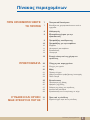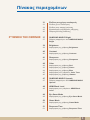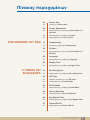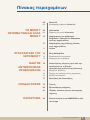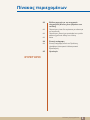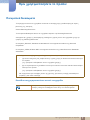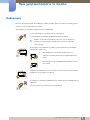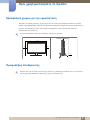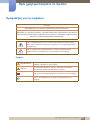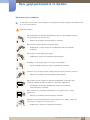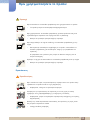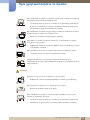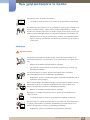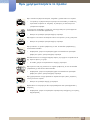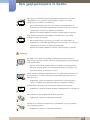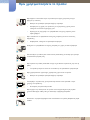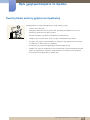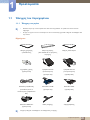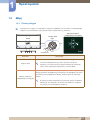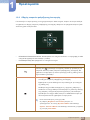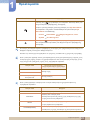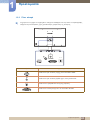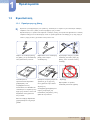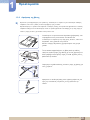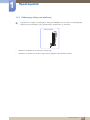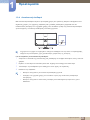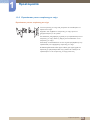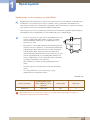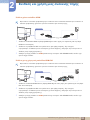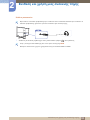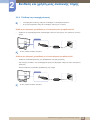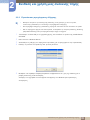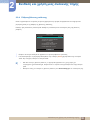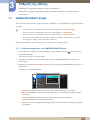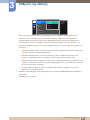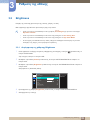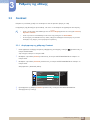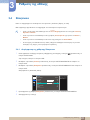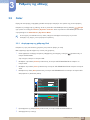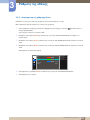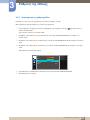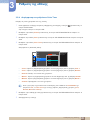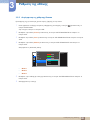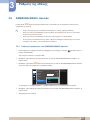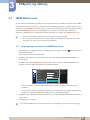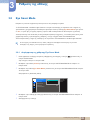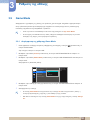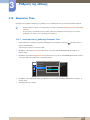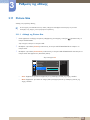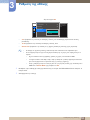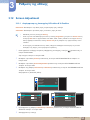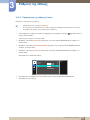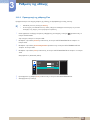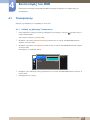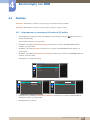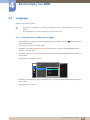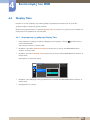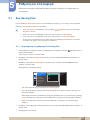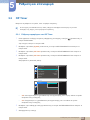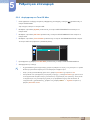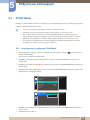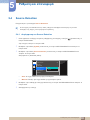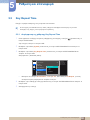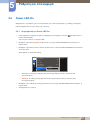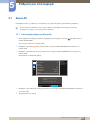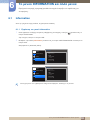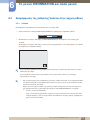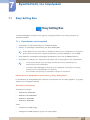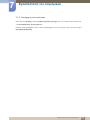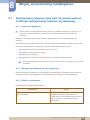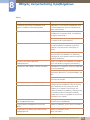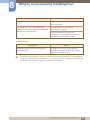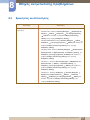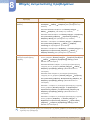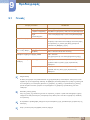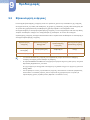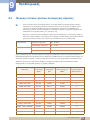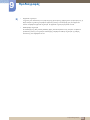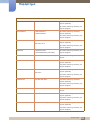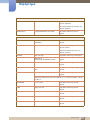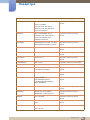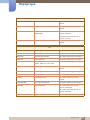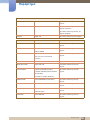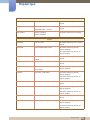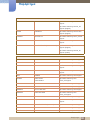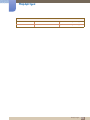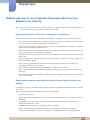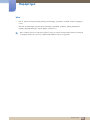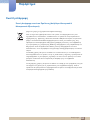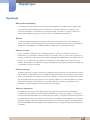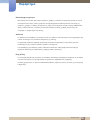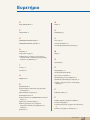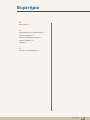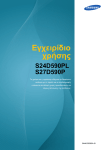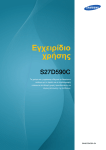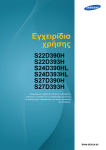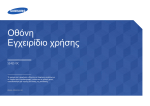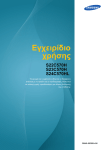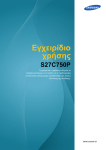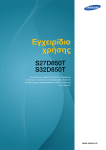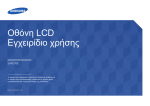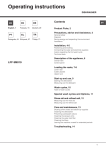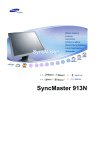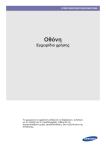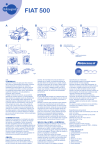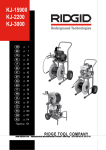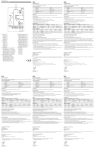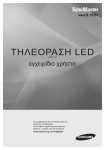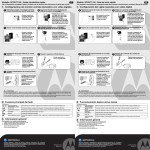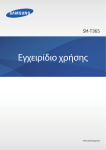Download Samsung Κυρτή Οθόνη 27" Εγχειρίδιο χρήσης
Transcript
Εγχειρίδιο χρήσης
S27E510C
Το χρώμα και η εμφάνιση ενδέχεται να διαφέρουν
ανάλογα με το προϊόν και οι προδιαγραφές υπόκεινται
σε αλλαγή χωρίς προειδοποίηση για λόγους βελτίωσης
της απόδοσης.
BN46-00474A-05
Πίνακας περιεχομένων
ΠΡΙΝ ΧΡΗΣΙΜΟΠΟΙΉΣΕΤΕ
ΤΟ ΠΡΟΪΌΝ
ΠΡΟΕΤΟΙΜΑΣΊΑ
ΣΎΝΔΕΣΗ ΚΑΙ ΧΡΉΣΗ
ΜΙΑΣ ΣΥΣΚΕΥΉΣ ΠΗΓΉΣ
7
Πνευματικά δικαιώματα
7
Εικονίδια που χρησιμοποιούνται σε αυτό το
εγχειρίδιο
8
Καθαρισμός
9
Εξασφάλιση χώρου για την
εγκατάσταση
9
Προφυλάξεις αποθήκευσης
10
Προφυλάξεις για την ασφάλεια
10
11
12
14
Σύμβολα
Ηλεκτρισμός και ασφάλεια
Εγκατάσταση
Λειτουργία
19
Σωστή στάση κατά τη χρήση του
προϊόντος
20
Έλεγχος του περιεχομένου
20
Έλεγχος των μερών
21
Μέρη
21
22
24
Πίνακας ελέγχου
Οδηγός κουμπιών ρυθμιζόμενης λειτουργίας
Πίσω πλευρά
25
Εγκατάσταση
25
26
27
28
29
Προσάρτηση της βάσης
Αφαίρεση της βάσης
Ρύθμιση της κλίσης του προϊόντος
Αντικλεπτική κλειδαριά
Εγκατάσταση του κιτ στερέωσης σε τοίχο
31
Πριν από τη σύνδεση
31
Σημεία ελέγχου πριν από τη σύνδεση
Πίνακας περιεχομένων
2
Πίνακας περιεχομένων
ΡΎΘΜΙΣΗ ΤΗΣ ΟΘΌΝΗΣ
31
Σύνδεση και χρήση υπολογιστή
31
34
35
36
Σύνδεση με τον υπολογιστή
Σύνδεση στην παροχή ρεύματος
Εγκατάσταση προγράμματος οδήγησης
Ρύθμιση βέλτιστης ανάλυσης
37
SAMSUNG MAGIC Bright
37
Ρύθμιση παραμέτρων του SAMSUNG MAGIC
Bright
39
Brightness
39
∆ιαμόρφωση της ρύθμισης Brightness
40
Contrast
40
∆ιαμόρφωση της ρύθμισης Contrast
41
Sharpness
41
∆ιαμόρφωση της ρύθμισης Sharpness
42
Color
42
43
44
45
46
∆ιαμόρφωση της ρύθμισης Red
∆ιαμόρφωση της ρύθμισης Green
∆ιαμόρφωση της ρύθμισης Blue
∆ιαμόρφωση των ρυθμίσεων Color Tone
∆ιαμόρφωση της ρύθμισης Gamma
47
SAMSUNG MAGIC Upscale
47
Ρύθμιση παραμέτρων του SAMSUNG MAGIC
Upscale
48
HDMI Black Level
48
∆ιαμόρφωση των ρυθμίσεων HDMI Black
Level
49
Eye Saver Mode
49
∆ιαμόρφωση της ρύθμισης Eye Saver Mode
50
Game Mode
50
∆ιαμόρφωση της ρύθμισης Game Mode
51
Response Time
51
∆ιαμόρφωση της ρύθμισης Response Time
Πίνακας περιεχομένων
3
Πίνακας περιεχομένων
ΣΥΝΤΟΝΙΣΜΌΣ ΤΟΥ OSD
ΡΎΘΜΙΣΗ ΚΑΙ
ΕΠΑΝΑΦΟΡΆ
52
Picture Size
52
Αλλαγή της Picture Size
54
Screen Adjustment
54
55
56
∆ιαμόρφωση της λειτουργίας H-Position & VPosition
Προσαρμογή της ρύθμισης Coarse
Προσαρμογή της ρύθμισης Fine
57
Transparency
57
Αλλαγή της ρύθμισης Transparency
58
Position
58
∆ιαμόρφωση της λειτουργίας H-Position & VPosition
59
Language
59
∆ιαμόρφωση της ρύθμισης Language
60
Display Time
60
∆ιαμόρφωση της ρύθμισης Display Time
61
Eco Saving Plus
61
∆ιαμόρφωση της ρύθμισης Eco Saving Plus
62
Off Timer
62
63
Ρύθμιση παραμέτρων του Off Timer
∆ιαμόρφωση του Turn Off After
64
PC/AV Mode
64
∆ιαμόρφωση της ρύθμισης PC/AV Mode
65
Source Detection
65
∆ιαμόρφωση του Source Detection
66
Key Repeat Time
66
∆ιαμόρφωση της ρύθμισης Key Repeat Time
67
Power LED On
67
∆ιαμόρφωση του Power LED On
Πίνακας περιεχομένων
4
Πίνακας περιεχομένων
68
Reset All
68
Επαναφορά ρυθμίσεων (Reset All)
69
Information
69
Εμφάνιση του μενού Information
70
Διαμόρφωση των ρυθμίσεων
Brightness, Contrast και Sharpness
από την αρχική οθόνη
71
Διαμόρφωση της ρύθμισης Volume
στην αρχική οθόνη
71
Volume
ΕΓΚΑΤΆΣΤΑΣΗ ΤΟΥ
ΛΟΓΙΣΜΙΚΟΎ
72
Easy Setting Box
72
73
Εγκατάσταση του λογισμικού
Κατάργηση του λογισμικού
ΟΔΗΓΌΣ
ΑΝΤΙΜΕΤΏΠΙΣΗΣ
ΠΡΟΒΛΗΜΆΤΩΝ
74
Απαιτούμενες ενέργειες πριν από την
επικοινωνία με το Κέντρο
εξυπηρέτησης πελατών της Samsung
74
74
74
∆οκιμή του προϊόντος
Έλεγχος της ανάλυσης και της συχνότητας
Ελέγξτε τα παρακάτω.
77
Ερωτήσεις και Απαντήσεις
79
Γενικές
80
Εξοικονόμηση ενέργειας
81
Πίνακας τυπικών τρόπων λειτουργίας
σήματος
83
Επικοινωνήστε με τη SAMSUNG σε όλο
τον κόσμο
ΤΟ ΜΕΝΟΎ
INFORMATION ΚΑΙ ΆΛΛΑ
ΜΕΝΟΎ
ΠΡΟΔΙΑΓΡΑΦΈΣ
ΠΑΡΆΡΤΗΜΑ
Πίνακας περιεχομένων
5
Πίνακας περιεχομένων
92
Ευθύνη σχετικά με την υπηρεσία
πληρωμών (Κόστος που βαραίνει τον
πελάτη)
92
93
Περιπτώσεις όπου δεν πρόκειται για ελάττωμα
του προϊόντος
Περιπτώσεις όπου έχει προκληθεί στο προϊόν
κάποια ζημιά από λάθος του πελάτη
Άλλα
94
Σωστή απόρριψη
94
Σωστή Απόρριψη αυτού του Προϊόντος
(Απόβλητα Ηλεκτρικού & Ηλεκτρονικού
Εξοπλισμού)
95
Ορολογία
92
ΕΥΡΕΤΉΡΙΟ
Πίνακας περιεχομένων
6
Πριν χρησιμοποιήσετε το προϊόν
Πνευματικά δικαιώματα
Τα περιεχόμενα αυτού του εγχειριδίου υπόκεινται σε αλλαγή χωρίς προειδοποίηση για λόγους
βελτίωσης της ποιότητας.
© 2015 Samsung Electronics
Τα πνευματικά δικαιώματα αυτού του εγχειριδίου ανήκουν στη Samsung Electronics.
Απαγορεύεται η χρήση ή η αναπαραγωγή ολόκληρου ή μέρους αυτού του εγχειριδίου χωρίς την
έγκριση της Samsung Electronics.
Οι ονομασίες Microsoft, Windows και Windows NT είναι σήματα κατατεθέντα της Microsoft
Corporation.
Οι ονομασίες VESA, DPM και DDC είναι σήματα κατατεθέντα της Video Electronics Standards
Association.
Ενδέχεται να υπάρξει χρέωση για διαχειριστικές δαπάνες σε περίπτωση που είτε
(a) κατόπιν αιτήματός σας κληθεί κάποιος τεχνικός χωρίς να διαπιστωθεί κάποιο ελάττωμα
στο προϊόν.
(π.χ. αμελήσατε να διαβάσατε αυτό το εγχειρίδιο χρήσης).
(b) είτε προσκομίσατε τη μονάδα σε ένα κέντρο επισκευών όπου και πάλι δεν διαπιστώθηκε
ελάττωμα στο προϊόν.
(π.χ. αμελήσατε να διαβάσατε αυτό το εγχειρίδιο χρήσης).
Θα ενημερωθείτε για το ακριβές ποσόν της χρέωσης πριν από την έναρξη οποιασδήποτε
εργασίας ή κατ' οίκον επίσκεψη.
Εικονίδια που χρησιμοποιούνται σε αυτό το εγχειρίδιο
Οι παρακάτω εικόνες είναι μόνο για αναφορά. Οι πραγματικές
συνθήκες ενδέχεται να διαφέρουν από αυτές που απεικονίζονται.
Πριν χρησιμοποιήσετε το προϊόν
7
Πριν χρησιμοποιήσετε το προϊόν
Καθαρισμός
Να είστε προσεκτικοί κατά τον καθαρισμό, καθώς η οθόνη και το εξωτερικό των προηγμένων
μοντέλων LCD γρατζουνίζονται εύκολα.
Ακολουθήστε τα παρακάτω βήματα κατά τον καθαρισμό.
1. Απενεργοποιήστε την οθόνη και τον υπολογιστή.
2. Αποσυνδέστε το καλώδιο τροφοδοσίας από την οθόνη.
Κρατάτε το καλώδιο τροφοδοσίας από το φις και μην αγγίζετε το
καλώδιο με βρεγμένα χέρια. ∆ιαφορετικά, μπορεί να προκληθεί
ηλεκτροπληξία.
3. Σκουπίστε την επιφάνεια της οθόνης χρησιμοποιώντας ένα καθαρό,
μαλακό και στεγνό πανί.
Μην εφαρμόζετε στην οθόνη καθαριστικά που
περιέχουν αλκοόλη, διαλυτικό ή επιφανειοδραστική
!
ουσία.
Μην ψεκάζετε νερό ή καθαριστικά απευθείας επάνω
στο προϊόν.
4. Βρέξτε ένα μαλακό και στεγνό πανί με νερό και στύψτε το καλά για να
καθαρίσετε το εξωτερικό της οθόνης.
5. Συνδέστε το καλώδιο τροφοδοσίας στο προϊόν μετά τον καθαρισμό του
προϊόντος.
6. Ενεργοποιήστε την οθόνη και τον υπολογιστή.
!
Πριν χρησιμοποιήσετε το προϊόν
8
Πριν χρησιμοποιήσετε το προϊόν
Εξασφάλιση χώρου για την εγκατάσταση
Φροντίστε να υπάρχει κάποιος χώρος γύρω από το προϊόν για εξαερισμό. Κάποια εσωτερική
άνοδος της θερμοκρασίας ενδέχεται να προκαλέσει πυρκαγιά και ζημιά στο προϊόν. Φροντίστε να
αφήσετε τον απαραίτητο χώρο, όπως φαίνεται παρακάτω, ή και περισσότερο, κατά την
εγκατάσταση του προϊόντος.
Η εξωτερική εμφάνιση ενδέχεται να διαφέρει, ανάλογα με το προϊόν.
10 cm
10 cm
10 cm
10 cm
10 cm
Προφυλάξεις αποθήκευσης
Επικοινωνήστε με το Κέντρο εξυπηρέτησης πελατών της Samsung (σελίδα 83) εάν το εσωτερικό της
οθόνης χρειάζεται καθάρισμα. (Θα υπάρχει χρέωση εξυπηρέτησης).
Πριν χρησιμοποιήσετε το προϊόν
9
Πριν χρησιμοποιήσετε το προϊόν
Προφυλάξεις για την ασφάλεια
Προσοχή
ΜΗΝ ΑΝΟΙΓΕΤΕ ΤΟ ΠΡΟΪΟΝ. ΚΙΝ∆ΥΝΟΣ ΗΛΕΚΤΡΟΠΛΗΞΙΑΣ.
Προσοχή : ΓΙΑ ΝΑ ΜΕΙΩΣΕΤΕ ΤΟΝ ΚΙΝ∆ΥΝΟ ΗΛΕΚΤΡΟΠΛΗΞΙΑΣ, ΜΗΝ ΑΦΑΙΡΕΙΤΕ ΤΟ
ΚΑΛΥΜΜΑ (Ή ΤΟΝ ΠΙΣΩ ΠΙΝΑΚΑ). ΣΤΟ ΕΣΩΤΕΡΙΚΟ ∆ΕΝ ΥΠΑΡΧΟΥΝ ΕΞΑΡΤΗΜΑΤΑ
ΠΟΥ ΜΠΟΡΟΥΝ ΝΑ ΕΠΙΣΚΕΥΑΣΤΟΥΝ ΑΠΟ ΤΟ ΧΡΗΣΤΗ. ΑΝΑΘΕΣΤΕ ΚΑΘΕ ΕΡΓΑΣΙΑ
ΕΠΙΣΚΕΥΗΣ ΣΕ ΕΞΕΙ∆ΙΚΕΥΜΕΝΟ ΠΡΟΣΩΠΙΚΟ.
Αυτό το σύμβολο δηλώνει ότι το προϊόν διαπερνάται από ρεύμα υψηλής
τάσης. Είναι επικίνδυνο να έρθετε σε επαφή με τα εσωτερικά εξαρτήματα
του προϊόντος.
Αυτό το σύμβολο σάς προειδοποιεί ότι το προϊόν συνοδεύεται από
σημαντικά έντυπα που αφορούν τη λειτουργία και τη συντήρηση.
Σύμβολα
Προειδοποίηση
Εάν δεν ακολουθηθούν οι οδηγίες, ενδέχεται να προκληθεί
σοβαρός ή θανάσιμος τραυματισμός.
Προσοχή
Εάν δεν ακολουθηθούν οι οδηγίες, ενδέχεται να προκληθεί
τραυματισμός ή φθορά περιουσιακών στοιχείων.
Απαγορεύονται οι δραστηριότητες που φέρουν αυτό το σύμβολο.
Πρέπει να ακολουθούνται οι οδηγίες που φέρουν αυτό το
σύμβολο.
Πριν χρησιμοποιήσετε το προϊόν
10
Πριν χρησιμοποιήσετε το προϊόν
Ηλεκτρισμός και ασφάλεια
Οι παρακάτω εικόνες είναι μόνο για αναφορά. Οι πραγματικές συνθήκες ενδέχεται να διαφέρουν από
αυτές που απεικονίζονται.
Προειδοποίηση
Μην χρησιμοποιείτε καλώδια τροφοδοσίας ή φις που έχουν φθαρεί ή πρίζες
που έχουν βγει από τη θέση τους.
Μπορεί να προκληθεί ηλεκτροπληξία ή πυρκαγιά.
Μην συνδέετε πολλά προϊόντα στην ίδια πρίζα.
∆ιαφορετικά, η πρίζα μπορεί να υπερθερμανθεί και να προκληθεί
πυρκαγιά.
Μην αγγίζετε το φις με βρεγμένα χέρια.
∆ιαφορετικά, μπορεί να προκληθεί ηλεκτροπληξία.
Εισαγάγετε το φις μέχρι τέρμα ώστε να μην είναι χαλαρό.
Μια μη σταθερή σύνδεση μπορεί να προκαλέσει πυρκαγιά.
!
Συνδέστε το φις σε μια γειωμένη πρίζα (μόνο μονωμένες συσκευές τύπου 1).
Μπορεί να προκληθεί ηλεκτροπληξία ή τραυματισμός.
!
Μην λυγίζετε και μην τραβάτε το καλώδιο τροφοδοσίας με δύναμη. Μην
τοποθετείτε βαριά αντικείμενα επάνω στο καλώδιο τροφοδοσίας.
Ένα φθαρμένο καλώδιο τροφοδοσίας μπορεί να προκαλέσει
ηλεκτροπληξία ή πυρκαγιά.
Μην τοποθετείτε το καλώδιο τροφοδοσίας ή το προϊόν κοντά σε πηγές
θερμότητας.
Μπορεί να προκληθεί ηλεκτροπληξία ή πυρκαγιά.
Αφαιρέστε τα ξένα σωματίδια όπως σκόνη γύρω από τις ακίδες του φις και
γύρω από την πρίζα με ένα στεγνό πανί.
!
∆ιαφορετικά, ενδέχεται να προκληθεί πυρκαγιά.
Πριν χρησιμοποιήσετε το προϊόν
11
Πριν χρησιμοποιήσετε το προϊόν
Προσοχή
Μην αποσυνδέετε το καλώδιο τροφοδοσίας όταν χρησιμοποιείται το προϊόν.
Το προϊόν μπορεί να καταστραφεί από βραχυκύκλωμα.
Μην χρησιμοποιείτε το καλώδιο τροφοδοσίας για άλλα προϊόντα εκτός από
εξουσιοδοτημένα προϊόντα που παρέχονται από τη Samsung.
!
Μπορεί να προκληθεί ηλεκτροπληξία ή πυρκαγιά.
Μην παρεμποδίζετε το σημείο σύνδεσης του καλωδίου τροφοδοσίας με την
πρίζα.
!
Εάν προκύψει οποιοδήποτε πρόβλημα με το προϊόν, αποσυνδέστε το
καλώδιο τροφοδοσίας για να διακόψετε πλήρως την τροφοδοσία του
προϊόντος.
Η τροφοδοσία του προϊόντος δεν μπορεί να διακοπεί πλήρως από το
κουμπί λειτουργίας.
Κρατήστε το φις για να αποσυνδέσετε το καλώδιο τροφοδοσίας από την πρίζα.
Μπορεί να προκληθεί ηλεκτροπληξία ή πυρκαγιά.
!
Εγκατάσταση
Προειδοποίηση
Μην τοποθετείτε κεριά, εντομοαπωθητικά ή τσιγάρα επάνω στο προϊόν. Μην
εγκαθιστάτε το προϊόν κοντά σε πηγές θερμότητας.
∆ιαφορετικά, ενδέχεται να προκληθεί πυρκαγιά.
Αποφεύγετε την εγκατάσταση του προϊόντος σε στενό χώρο με ελλιπή
εξαερισμό, όπως ράφια βιβλιοθήκης ή εντοιχισμένες ντουλάπες.
∆ιαφορετικά, μπορεί να προκληθεί πυρκαγιά λόγω αυξημένης εσωτερικής
θερμοκρασίας.
Φυλάξτε την πλαστική σακούλα συσκευασίας του προϊόντος σε μέρος όπου
δεν μπορούν να φτάσουν παιδιά.
!
Υπάρχει κίνδυνος ασφυξίας.
Πριν χρησιμοποιήσετε το προϊόν
12
Πριν χρησιμοποιήσετε το προϊόν
Μην εγκαθιστάτε το προϊόν σε επιφάνεια που δεν είναι σταθερή ή που δονείται
(μη σταθερό ράφι, κεκλιμένη επιφάνεια κ.λπ).
Το προϊόν μπορεί να πέσει και να σπάσει ή να προκαλέσει τραυματισμό.
Η χρήση του προϊόντος σε χώρο με υπερβολικές δονήσεις ενδέχεται να
του προκαλέσει ζημιά ή να προκαλέσει πυρκαγιά.
Μην εγκαθιστάτε το προϊόν σε όχημα και μην το αφήνετε εκτεθειμένο σε σκόνη,
υγρασία (σταγόνες νερού κ.λπ.), λάδι ή καπνό.
!
Μπορεί να προκληθεί ηλεκτροπληξία ή πυρκαγιά.
Μην εκθέτετε το προϊόν στο άμεσο ηλιακό φως, σε θερμότητα ή σε θερμά
αντικείμενα, όπως φούρνο.
∆ιαφορετικά, ενδέχεται να μειωθεί η διάρκεια ζωής του προϊόντος ή μπορεί
να προκληθεί πυρκαγιά.
Μην εγκαθιστάτε το προϊόν σε σημείο όπου μπορούν να φτάσουν παιδιά.
Το προϊόν μπορεί να πέσει και να τραυματίσει παιδιά.
Το βρώσιμο λάδι, όπως το σογιέλαιο, μπορεί να καταστρέψει ή να
παραμορφώσει το προϊόν. Μην εγκαθιστάτε το προϊόν στην κουζίνα ή κοντά σε
πάγκο κουζίνας.
Προσοχή
Προσέξτε να μην σας πέσει το προϊόν ενώ το μετακινείτε.
∆ιαφορετικά, μπορεί να προκληθεί βλάβη στο προϊόν ή τραυματισμός.
!
Μην ακουμπάτε το προϊόν με την πρόσοψη προς τα κάτω.
Μπορεί να προκληθεί ζημιά στην οθόνη.
Όταν εγκαθιστάτε το προϊόν σε έπιπλο ή ράφι, να βεβαιώνεστε ότι η κάτω
πλευρά της πρόσοψης δεν εξέχει.
Το προϊόν μπορεί να πέσει και να σπάσει ή να προκαλέσει τραυματισμό.
Εγκαθιστάτε το προϊόν μόνο σε έπιπλα ή ράφια κατάλληλου μεγέθους.
Πριν χρησιμοποιήσετε το προϊόν
13
Πριν χρησιμοποιήσετε το προϊόν
Ακουμπήστε κάτω το προϊόν προσεκτικά.
Το προϊόν μπορεί να πέσει και να σπάσει ή να προκαλέσει τραυματισμό.
!
SAMSUNG
!
Η εγκατάσταση του προϊόντος σε μη συνηθισμένο χώρο (χώρο εκτεθειμένο σε
πολλά σωματίδια σκόνης, χημικές ουσίες, ακραίες θερμοκρασίες ή πολλή
υγρασία ή σε κάποιο χώρο όπου το προϊόν πρέπει να λειτουργεί συνεχώς για
μεγάλο χρονικό διάστημα) μπορεί να επηρεάσει σημαντικά την απόδοσή του.
Συμβουλευτείτε το Κέντρο εξυπηρέτησης πελατών της Samsung (σελίδα
83) πριν από την εγκατάσταση, εάν θέλετε να εγκαταστήσετε το προϊόν σε
τέτοιο χώρο.
Λειτουργία
Προειδοποίηση
Το προϊόν διαπερνάται από ρεύμα υψηλής τάσης. Μην προσπαθήσετε να
αποσυναρμολογήσετε, να επισκευάσετε ή να τροποποιήσετε το προϊόν μόνοι
σας.
Μπορεί να προκληθεί ηλεκτροπληξία ή πυρκαγιά.
Για επισκευή, επικοινωνήστε με το Κέντρο εξυπηρέτησης πελατών της
Samsung (σελίδα 83).
Για να μετακινήσετε το προϊόν, αρχικά αποσυνδέστε όλα τα καλώδια,
συμπεριλαμβανομένου και του καλωδίου τροφοδοσίας.
!
∆ιαφορετικά, μπορεί να προκληθεί ζημιά στο καλώδιο τροφοδοσίας και να
προκληθεί ηλεκτροπληξία.
Εάν το προϊόν βγάζει ασυνήθιστο θόρυβο, μυρωδιά καμένου υλικού ή καπνό,
αποσυνδέστε αμέσως το καλώδιο τροφοδοσίας και επικοινωνήστε με το
Κέντρο εξυπηρέτησης πελατών της Samsung (σελίδα 83).
!
Μπορεί να προκληθεί ηλεκτροπληξία ή πυρκαγιά.
Μην αφήνετε τα παιδιά να κρέμονται από το προϊόν ή να σκαρφαλώνουν
επάνω σε αυτό.
Το προϊόν μπορεί να πέσει και να τραυματιστεί σοβαρά το παιδί σας.
Εάν πέσει κάτω το προϊόν ή καταστραφεί το εξωτερικό του, απενεργοποιήστε
το προϊόν, αποσυνδέστε το καλώδιο τροφοδοσίας και επικοινωνήστε με το
Κέντρο εξυπηρέτησης πελατών της Samsung (σελίδα 83).
∆ιαφορετικά, μπορεί να προκληθεί ηλεκτροπληξία ή πυρκαγιά.
Πριν χρησιμοποιήσετε το προϊόν
14
Πριν χρησιμοποιήσετε το προϊόν
Μην τοποθετείτε βαριά αντικείμενα, παιχνίδια ή γλυκά επάνω στο προϊόν.
Το προϊόν ή το βαρύ αντικείμενο μπορεί να πέσει καθώς το παιδί σας
προσπαθεί να φτάσει το παιχνίδι ή το γλύκισμα, με αποτέλεσμα να
τραυματιστεί σοβαρά.
Σε περίπτωση καταιγίδας ή κεραυνών, απενεργοποιήστε τη λειτουργία και
αποσυνδέστε το καλώδιο τροφοδοσίας.
!
Μπορεί να προκληθεί ηλεκτροπληξία ή πυρκαγιά.
Μην αφήνετε να πέσουν αντικείμενα επάνω στο προϊόν ή να το χτυπήσουν.
Μπορεί να προκληθεί ηλεκτροπληξία ή πυρκαγιά.
!
Μην μετακινείτε το προϊόν τραβώντας το από το καλώδιο τροφοδοσίας ή
κάποιο άλλο καλώδιο.
∆ιαφορετικά, μπορεί να προκληθεί ζημιά στο καλώδιο και προκληθεί
βλάβη στο προϊόν, ηλεκτροπληξία ή πυρκαγιά.
Εάν διαπιστώσετε ότι υπάρχει διαρροή αερίου, μην αγγίζετε το προϊόν και το
φις. Αερίστε αμέσως το χώρο.
!
GAS
Οι σπίθες μπορεί να προκαλέσουν έκρηξη ή πυρκαγιά.
Μην σηκώνετε και μην μετακινείτε το προϊόν τραβώντας το από το καλώδιο
τροφοδοσίας ή από κάποιο άλλο καλώδιο.
∆ιαφορετικά, μπορεί να προκληθεί ζημιά στο καλώδιο και προκληθεί
βλάβη στο προϊόν, ηλεκτροπληξία ή πυρκαγιά.
Μην χρησιμοποιείτε και μην φυλάσσετε εύφλεκτα σπρέι ή άλλες εύφλεκτες
ουσίες κοντά στο προϊόν.
!
Μπορεί να προκληθεί έκρηξη ή πυρκαγιά.
Βεβαιωθείτε ότι οι αεραγωγοί δεν παρεμποδίζονται από τραπεζομάντιλα ή
κουρτίνες.
∆ιαφορετικά, μπορεί να προκληθεί πυρκαγιά λόγω αυξημένης εσωτερικής
θερμοκρασίας.
Πριν χρησιμοποιήσετε το προϊόν
15
Πριν χρησιμοποιήσετε το προϊόν
100
Μην εισάγετε μεταλλικά αντικείμενα (αιχμηρά μαγειρικά σκεύη, κέρματα,
τσιμπιδάκια κ.λπ.) ή εύφλεκτα προϊόντα (χαρτί, σπίρτα κ.λπ.) στους
αεραγωγούς ή στις θύρες του προϊόντος.
Εάν εισέλθει νερό ή ξένες ουσίες στο προϊόν, απενεργοποιήστε το,
αποσυνδέστε το καλώδιο τροφοδοσίας και επικοινωνήστε με το Κέντρο
εξυπηρέτησης πελατών της Samsung (σελίδα 83).
Μπορεί να προκληθεί βλάβη στο προϊόν, ηλεκτροπληξία ή πυρκαγιά.
Μην τοποθετείτε δοχεία με υγρά (βάζα, μπουκάλια κ.λπ.) ή μεταλλικά
αντικείμενα επάνω στο προϊόν.
Εάν εισέλθει νερό ή ξένες ουσίες στο προϊόν, απενεργοποιήστε το,
αποσυνδέστε το καλώδιο τροφοδοσίας και επικοινωνήστε με το Κέντρο
εξυπηρέτησης πελατών της Samsung (σελίδα 83).
Μπορεί να προκληθεί βλάβη στο προϊόν, ηλεκτροπληξία ή πυρκαγιά.
Προσοχή
Εάν αφήσετε την οθόνη να προβάλλει σταθερά μια στατική εικόνα για
παρατεταμένη χρονική περίοδο, ενδέχεται να δημιουργηθούν μόνιμα είδωλα ή
ελαττωματικά pixel.
!
Εάν δεν πρόκειται να χρησιμοποιήσετε το προϊόν για μεγάλο χρονικό
διάστημα, ενεργοποιήστε τη λειτουργία εξοικονόμησης ενέργειας ή την
προστασία οθόνης με κινούμενες εικόνες.
-_-
Αποσυνδέστε το καλώδιο τροφοδοσίας από την πρίζα εάν δεν σκοπεύετε να
χρησιμοποιήσετε το προϊόν για μεγάλο χρονικό διάστημα (όταν λείπετε σε
διακοπές κ.λπ.).
!
∆ιαφορετικά, μπορεί να προκληθεί πυρκαγιά λόγω συγκεντρωμένης
σκόνης, υπερθέρμανσης, βραχυκυκλώματος ή διαρροής ρεύματος.
Χρησιμοποιείτε το προϊόν στη συνιστώμενη ανάλυση και συχνότητα.
∆ιαφορετικά, ενδέχεται να δημιουργηθούν προβλήματα με την όρασή σας.
!
Μην τοποθετείτε μαζί τροφοδοτικά συνεχούς ρεύματος.
∆ιαφορετικά, ενδέχεται να προκληθεί πυρκαγιά.
Αφαιρέστε την πλαστική σακούλα από το τροφοδοτικό συνεχούς ρεύματος
πριν το χρησιμοποιήσετε.
∆ιαφορετικά, ενδέχεται να προκληθεί πυρκαγιά.
Πριν χρησιμοποιήσετε το προϊόν
16
Πριν χρησιμοποιήσετε το προϊόν
Μην αφήνετε να εισέλθει νερό στη συσκευή συνεχούς ρεύματος και μην
βρέχετε τη συσκευή.
Μπορεί να προκληθεί ηλεκτροπληξία ή πυρκαγιά.
Αποφεύγετε τη χρήση του προϊόντος σε εξωτερικούς χώρους όπου
ενδέχεται να εκτεθεί σε βροχή ή χιόνι.
Προσέχετε να μην βρέξετε το τροφοδοτικό συνεχούς ρεύματος όταν
σφουγγαρίζετε.
Μην τοποθετείτε το τροφοδοτικό συνεχούς ρεύματος κοντά σε συσκευές
θέρμανσης.
∆ιαφορετικά, ενδέχεται να προκληθεί πυρκαγιά.
∆ιατηρείτε το τροφοδοτικό συνεχούς ρεύματος σε χώρο με καλό εξαερισμό.
!
Εάν κοιτάζετε την οθόνη από πολύ κοντινή απόσταση για πολλή ώρα, μπορεί
να αλλοιωθεί η όρασή σας.
!
Μην κρατάτε την οθόνη ανάποδα και μην τη μετακινείτε κρατώντας την από τη
βάση.
Το προϊόν μπορεί να πέσει και να σπάσει ή να προκαλέσει τραυματισμό.
Μην χρησιμοποιείτε υγραντήρες ή φούρνους γύρω από το προϊόν.
Μπορεί να προκληθεί ηλεκτροπληξία ή πυρκαγιά.
Ξεκουράζετε τα μάτια σας για περισσότερο από 5 λεπτά για κάθε 1 ώρα
χρήσης του προϊόντος.
!
Η κούραση στα μάτια θα μειωθεί.
Μην αγγίζετε την οθόνη όταν το προϊόν είναι ενεργοποιημένο για μεγάλο
χρονικό διάστημα, καθώς θα έχει αναπτύξει υψηλή θερμοκρασία.
Φυλάσσετε τα μικρά εξαρτήματα που συνοδεύουν το προϊόν μακριά από μικρά
παιδιά.
!
Πριν χρησιμοποιήσετε το προϊόν
17
Πριν χρησιμοποιήσετε το προϊόν
Να είστε προσεκτικοί όταν ρυθμίζετε την κλίση του προϊόντος ή το ύψος της
βάσης.
!
∆ιαφορετικά, υπάρχει κίνδυνος να πιαστούν και να τραυματιστούν τα
δάχτυλα ή τα χέρια τους.
Εάν γείρετε πολύ το προϊόν, υπάρχει κίνδυνος να πέσει και να προκαλέσει
τραυματισμό.
Μην τοποθετείτε βαριά αντικείμενα επάνω στο προϊόν.
Μπορεί να προκληθεί βλάβη στο προϊόν ή τραυματισμός.
Πριν χρησιμοποιήσετε το προϊόν
18
Πριν χρησιμοποιήσετε το προϊόν
Σωστή στάση κατά τη χρήση του προϊόντος
Χρησιμοποιείτε το προϊόν διατηρώντας σωστή στάση ως εξής:
Ισιώστε την πλάτη σας.
∆ιατηρείτε απόσταση 45 έως 50 cm από την οθόνη και καθίστε έτσι ώστε τα
μάτια σας να κοιτούν λίγο προς τα κάτω.
Κοιτάτε απευθείας την οθόνη κεντράροντας το βλέμμα σας.
Ρυθμίστε τη γωνία έτσι ώστε το φως να μην αντανακλάται στην οθόνη.
Οι πήχεις σας πρέπει να είναι κάθετοι σε σχέση με τα μπράτσα σας και να είναι
σε ευθεία με το πίσω μέρος της παλάμης.
Οι αγκώνες σας πρέπει να σχηματίζουν περίπου ορθή γωνία.
Ρυθμίστε το ύψος του προϊόντος ώστε τα γόνατά σας να είναι λυγισμένα κατά 90
μοίρες ή περισσότερο, οι φτέρνες να ακουμπούν στο πάτωμα και τα μπράτσα
σας να είναι πιο χαμηλά από το στήθος σας.
Πριν χρησιμοποιήσετε το προϊόν
19
1
1.1
Προετοιμασία
Έλεγχος του περιεχομένου
1.1.1 Έλεγχος των μερών
Επικοινωνήστε με τον αντιπρόσωπο από όπου αγοράσατε το προϊόν εάν λείπει κάποιο
εξάρτημα.
Η όψη των μερών και των αντικειμένων που πωλούνται ξεχωριστά ενδέχεται να διαφέρει από
την εικόνα.
Εξαρτήματα
Οδηγός γρήγορης
εγκατάστασης
Κάρτα εγγύησης
Οδηγός κανονισμών
(∆εν διατίθεται σε ορισμένες
περιοχές)
Εγχειρίδιο χρήσης
Τροφοδοτικό DC
Τροφοδοτικό DC
(προαιρετικό)
(αποσπώμενο)
(ενσωματωμένο)
(προαιρετικό)
(προαιρετικό)
Καλώδιο τροφοδοσίας
Καλώδιο D-SUB
Καλώδιο HDMI
(συνοδεύει μόνο το
αποσπώμενο τροφοδοτικό
DC).
(προαιρετικό)
(προαιρετικό)
Καλώδιο HDMI-DVI
Βάση στήριξης
Στήριγμα βάσης
(προαιρετικό)
Τα μέρη ενδέχεται να διαφέρουν σε διαφορετικές περιοχές.
1 Προετοιμασία
20
1
1.2
Προετοιμασία
Μέρη
1.2.1 Πίνακας ελέγχου
Το χρώμα και το σχήμα των εξαρτημάτων ενδέχεται να διαφέρει από την εικόνα. Οι προδιαγραφές
ενδέχεται να τροποποιηθούν χωρίς προειδοποίηση για βελτίωση της ποιότητας.
!"
#
ΕΠΑΝΩ
ΔΕΞΙΑ
ΠΑΤΗΜΑ(ENTER)
Εικονίδια
Return
ΚΑΤΩ
Περιγραφή
Κουμπί πολλών κατευθύνσεων που βοηθά στην πλοήγηση.
Κουμπί JOG
Το κουμπί JOG βρίσκεται στην πίσω αριστερή πλευρά του
προϊόντος. Το κουμπί μπορεί να χρησιμοποιηθεί για μετακίνηση
επάνω, κάτω, αριστερά ή δεξιά ή όπως το κουμπί Enter.
Οδηγός κουμπιών
ρυθμιζόμενης λειτουργίας
Πατήστε το κουμπί JOG όταν ενεργοποιηθεί η οθόνη. Θα εμφανιστεί ο
οδηγός κουμπιών ρυθμιζόμενης λειτουργίας. Για πρόσβαση στο μενού
της οθόνης όταν εμφανίζεται ο οδηγός, πατήστε ξανά το αντίστοιχο
κουμπί.
Ο οδηγός κουμπιών ρυθμιζόμενης λειτουργίας μπορεί να διαφέρει
ανάλογα με τη λειτουργία ή το μοντέλο του προϊόντος. Ανατρέξτε
στις οδηγίες του συγκεκριμένου προϊόντος.
1 Προετοιμασία
21
1
Προετοιμασία
1.2.2 Οδηγός κουμπιών ρυθμιζόμενης λειτουργίας
Για να ανοίξετε το κύριο μενού ή για να χρησιμοποιήσετε άλλα στοιχεία, πατήστε το κουμπί JOG για
να εμφανιστεί ο οδηγός κουμπιών ρυθμιζόμενης λειτουργίας. Μπορείτε να πραγματοποιήσετε έξοδο
πατώντας ξανά το κουμπί JOG.
Return
ΕΠΑΝΩ/ΚΑΤΩ/ΑΡΙΣΤΕΡΑ/∆ΕΞΙΑ: Μετακινηθείτε στο στοιχείο που θέλετε. Η περιγραφή για κάθε
στοιχείο θα εμφανίζεται όταν αλλάζει η εστίαση.
ΠΑΤΗΜΑ(ENTER): Θα εφαρμοστεί το επιλεγμένο στοιχείο.
Εικονίδια
Περιγραφή
Επιλογή του [ ] για αλλαγή του σήματος εισόδου με μετακίνηση του
κουμπιού JOG στην οθόνη κουμπιών ρυθμιζόμενης λειτουργίας. Θα
εμφανιστεί ένα μήνυμα στην επάνω αριστερή γωνία της οθόνης εάν το
σήμα εισόδου έχει αλλάξει.
Επιλογή του [
] με μετακίνηση του κουμπιού JOG στην οθόνη
του οδηγού κουμπιών ρυθμιζόμενης λειτουργίας.
Εμφανίζεται το μενού OSD (μενού στην οθόνη) για τη λειτουργία
της οθόνης σας.
Κλείδωμα ελέγχου OSD: ∆ιατηρήστε τις τρέχουσες ρυθμίσεις ή
κλειδώστε τον έλεγχο OSD για να αποτρέψετε τις ακούσιες αλλαγές
στις ρυθμίσεις. Ενεργοποίηση/Απενεργοποίηση: Για κλείδωμα/
ξεκλείδωμα του ελέγχου OSD, πατήστε το ΑΡΙΣΤΕΡΟ κουμπί για
10 δευτερόλεπτα όταν εμφανίζεται το κύριο μενού.
Όταν είναι κλειδωμένος ο έλεγχος OSD,
Οι ρυθμίσεις Brightness και Contrast μπορούν να
προσαρμοστούν. Η επιλογή Eye Saver Mode είναι διαθέσιμη.
System
Power LED On είναι διαθέσιμη. Είναι δυνατή η προβολή
της ενότητας Information.
1 Προετοιμασία
22
1
Προετοιμασία
Εικονίδια
Περιγραφή
Επιλογή του [
] με μετακίνηση του κουμπιού JOG στην οθόνη του
οδηγού κουμπιών ρυθμιζόμενης λειτουργίας.
Πατήστε για ενεργοποίηση ή απενεργοποίηση του Eye Saver Mode.
Τα παρακάτω στοιχεία δεν είναι διαθέσιμα εάν η δυνατότητα Eye
Saver Mode είναι διαθέσιμη.
Picture
System
SAMSUNG
Game Mode, MAGIC
Bright, Brightness, Color
Eco Saving Plus
Επιλογή του [ ] για την απενεργοποίηση της οθόνης με μετακίνηση
του κουμπιού JOG στην οθόνη του οδηγού κουμπιών ρυθμιζόμενης
λειτουργίας.
Οι επιλογές του οδηγού κουμπιών ρυθμιζόμενης λειτουργίας στα πραγματικά μοντέλα ενδέχεται να
διαφέρουν εξαιτίας λειτουργικών διαφοροποιήσεων.
Εκτελείτε την αντίστοιχη λειτουργία βάσει του τρέχοντος εικονιδίου και της τρέχουσας περιγραφής.
Όταν η οθόνη δεν εμφανίζει τίποτα (για παράδειγμα στη λειτουργία εξοικονόμησης ενέργειας ή στη
λειτουργία χωρίς σήμα), μπορούν να χρησιμοποιηθούν 2 από τα κουμπιά μίας λειτουργίας για την
πηγή ελέγχου και τη διαχείριση ισχύος όπως περιγράφεται παρακάτω.
Κουμπί JOG
ΕΠΑΝΩ
Κάτω
ΠΑΤΗΜΑ(ENTER) για 2
δευτερόλεπτα
Λειτουργία εξοικονόμησης
ενέργειας/Λειτουργία χωρίς σήμα
Αλλαγή πηγής
Απενεργοποίηση
Όταν η οθόνη εμφανίζει το Κύριο μενού το κουμπί JOG μπορεί να χρησιμοποιηθεί όπως
περιγράφεται παρακάτω.
Κουμπί JOG
ΕΠΑΝΩ/ΚΑΤΩ
Ενέργεια
- Μετακίνηση μεταξύ των επιλογών
- Έξοδος από το Κύριο μενού
ΑΡΙΣΤΕΡΑ
- Κλείσιμο δευτερεύουσας λίστας χωρίς αποθήκευση της τιμής.
- Η τιμή μειώνεται στο ρυθμιστικό.
∆ΕΞΙΑ
ΠΑΤΗΜΑ(ENTER)
- Μετακίνηση στην επόμενη τιμή βάθους.
- Η τιμή αυξάνεται στο ρυθμιστικό.
- Μετακίνηση στην επόμενη τιμή βάθους.
- Αποθήκευση της τιμής και κλείσιμο της δευτερεύουσας λίστας.
1 Προετοιμασία
23
1
Προετοιμασία
1.2.3 Πίσω πλευρά
Το χρώμα και το σχήμα των εξαρτημάτων ενδέχεται να διαφέρει από την εικόνα. Οι προδιαγραφές
ενδέχεται να τροποποιηθούν χωρίς προειδοποίηση για βελτίωση της ποιότητας.
DC 14V
HDMI IN
Θύρα
RGB IN
Λειτουργία θυρών
Συνδέεται σε μια συσκευή πηγής μέσω καλωδίου HDMI.
Συνδέεται σε μια συσκευή εξόδου ήχου, όπως ακουστικά.
Συνδέεται στο τροφοδοτικό συνεχούς ρεύματος.
Συνδέεται σε υπολογιστή μέσω του καλωδίου D-SUB.
1 Προετοιμασία
24
1.3
Εγκατάσταση
1.3.1 Προσάρτηση της βάσης
Πριν από τη συναρμολόγηση του προϊόντος, τοποθετήστε το προϊόν σε μια επίπεδη και σταθερή
επιφάνεια, έτσι ώστε η οθόνη να είναι στραμμένη προς τα κάτω.
Προειδοποίηση: Το προϊόν είναι καμπύλο. Η άσκηση πίεσης στο προϊόν όσο βρίσκεται σε επίπεδη
επιφάνεια ενδέχεται να το καταστρέψει. Όταν το προϊόν βρίσκεται στο έδαφος με την όψη προς τα
επάνω ή προς τα κάτω, μην ασκείτε πίεση επάνω του.
Ωθήστε το σύνδεσμο βάσης
στη βάση, με την κατεύθυνση
που φαίνεται στην εικόνα.
Βεβαιωθείτε ότι ο σύνδεσμος
βάσης είναι στέρεα
συνδεδεμένος.
Τοποθετήστε το
προστατευτικό Styrofoam
(μαξιλαράκι), που
περιλαμβάνεται στη
συσκευασία, στο δάπεδο και
τοποθετήστε το προϊόν με την
όψη προς τα κάτω, πάνω στο
Styrofoam, όπως φαίνεται
στην εικόνα.
Κρατήστε το κυρίως σώμα του - Προσοχή
προϊόντος με το χέρι σας,
Μην κρατάτε το προϊόν
όπως φαίνεται στην εικόνα.
ανάποδα μόνο από τη βάση.
Σπρώξτε τη
συναρμολογημένη βάση στο
κυρίως σώμα προς την
κατεύθυνση του βέλους, όπως
φαίνεται στην εικόνα.
Περιστρέψτε πλήρως τη βίδα
σύνδεσης στο κάτω μέρος της
βάσης, ώστε να είναι εντελώς
σταθερή.
RGB IN
1
Προετοιμασία
Εάν δεν υπάρχει Styrofoam,
χρησιμοποιήστε ένα χοντρό
χαλάκι.
1 Προετοιμασία
25
1
Προετοιμασία
1.3.2 Αφαίρεση της βάσης
Πριν από τη συναρμολόγηση του προϊόντος, τοποθετήστε το προϊόν σε μια επίπεδη και σταθερή
επιφάνεια, έτσι ώστε η οθόνη να είναι στραμμένη προς τα κάτω.
Προειδοποίηση: Το προϊόν είναι καμπύλο. Η άσκηση πίεσης στο προϊόν όσο βρίσκεται σε επίπεδη
επιφάνεια ενδέχεται να το καταστρέψει. Όταν το προϊόν βρίσκεται στο έδαφος με την όψη προς τα
επάνω ή προς τα κάτω, μην ασκείτε πίεση επάνω του.
Τοποθετήστε το προστατευτικό Styrofoam (μαξιλαράκι), που
περιλαμβάνεται στη συσκευασία, στο δάπεδο και
τοποθετήστε το προϊόν με την όψη προς τα κάτω, πάνω στο
Styrofoam, όπως φαίνεται στην εικόνα.
Εάν δεν υπάρχει Styrofoam, χρησιμοποιήστε ένα χοντρό
χαλάκι.
Για να αποσυναρμολογήσετε τη βάση από την οθόνη,
πατήστε το κάτω μέρος της οθόνης με το ένα χέρι και με το
άλλο τραβήξτε και σπρώξτε προς το πλάι τη βάση, όπως
φαίνεται στην εικόνα.
Περιστρέψτε τη βίδα σύνδεσης στο κάτω μέρος της βάσης για
να τη χωρίσετε.
Αφαιρέστε το σύνδεσμο βάσης από τη βάση τραβώντας τον
προς την κατεύθυνση του βέλους, όπως φαίνεται στην
εικόνα.
1 Προετοιμασία
26
1
Προετοιμασία
1.3.3 Ρύθμιση της κλίσης του προϊόντος
Το χρώμα και το σχήμα των εξαρτημάτων ενδέχεται να διαφέρει από την εικόνα. Οι προδιαγραφές
ενδέχεται να τροποποιηθούν χωρίς προειδοποίηση για βελτίωση της ποιότητας.
-2° (±2.0°) ~ 20° (±2.0°)
Μπορείτε να ρυθμίσετε την κλίση της οθόνης σας.
Κρατήστε το προϊόν από το κάτω τμήμα του και ρυθμίστε προσεκτικά την κλίση.
1 Προετοιμασία
27
1
Προετοιμασία
1.3.4 Αντικλεπτική κλειδαριά
Μια αντικλεπτική κλειδαριά επιτρέπει την ασφαλή χρήση του προϊόντος ακόμα κι όταν βρίσκεστε σε
δημόσιους χώρους. Το σχήμα της ασφάλειας και η μέθοδος κλειδώματος εξαρτάται από τον
κατασκευαστή. Ανατρέξτε στο εγχειρίδιο χρήσης που συνοδεύει τη δική σας αντικλεπτική κλειδαριά
για λεπτομέρειες. Η συσκευή κλειδώματος πωλείται ξεχωριστά.
Το χρώμα και το σχήμα των εξαρτημάτων ενδέχεται να διαφέρει από την εικόνα. Οι προδιαγραφές
ενδέχεται να τροποποιηθούν χωρίς προειδοποίηση για βελτίωση της ποιότητας.
Για να ασφαλίσει μια αντικλεπτική κλειδαριά:
1
Στερεώστε το καλώδιο της αντικλεπτικής σας κλειδαριάς σε ένα βαρύ αντικείμενο, όπως είναι ένα
γραφείο.
2
3
4
Περάστε το ένα άκρο του καλωδίου μέσα από το βρόχο που υπάρχει στο άλλο άκρο.
Τοποθετήστε την κλειδαριά σε μια υποδοχή στο πίσω μέρος του προϊόντος.
Κλειδώστε την ασφάλεια.
Μπορείτε να αγοράσετε μια αντικλεπτική κλειδαριά ξεχωριστά.
Ανατρέξτε στο εγχειρίδιο χρήσης που συνοδεύει τη δική σας αντικλεπτική κλειδαριά για
λεπτομέρειες.
Μπορείτε να αγοράσετε αντικλεπτικές κλειδαριές από καταστήματα ηλεκτρονικών ή μέσω
∆ιαδικτύου.
1 Προετοιμασία
28
1
Προετοιμασία
1.3.5 Εγκατάσταση του κιτ στερέωσης σε τοίχο
Εγκατάσταση του κιτ στερέωσης σε τοίχο
Το κιτ στερέωσης σε τοίχο σάς επιτρέπει να τοποθετήσετε το
προϊόν στον τοίχο.
Αγοράστε ένα συμβατό κιτ στερέωσης σε τοίχο για να το
χρησιμοποιήσετε με το προϊόν.
Για αναλυτικές πληροφορίες σχετικά με την εγκατάσταση του κιτ
στερέωσης σε τοίχο, δείτε τις οδηγίες που συνοδεύουν το κιτ
στερέωσης σε τοίχο.
Συνιστούμε να απευθυνθείτε σε έναν τεχνικό για βοήθεια με την
εγκατάσταση του στηρίγματος στερέωσης σε τοίχο.
Η Samsung Electronics δεν φέρει ευθύνη για τυχόν ζημιά του
προϊόντος ή τραυματισμό δικό σας ή άλλου εάν επιλέξετε να
εγκαταστήσετε το κιτ στερέωσης σε τοίχο μόνοι σας.
1 Προετοιμασία
29
1
Προετοιμασία
Προδιαγραφές του κιτ στερέωσης σε τοίχο (VESA)
Εγκαταστήστε το κιτ στερέωσης σε τοίχο σε έναν στέρεο τοίχο που είναι κάθετος στο δάπεδο. Πριν
τοποθετήσετε το κιτ στερέωσης σε τοίχο σε επιφάνειες όπως γυψοσανίδα, απευθυνθείτε στον
πλησιέστερο αντιπρόσωπο για πρόσθετες πληροφορίες. Εάν τοποθετήσετε το προϊόν σε κεκλιμένο
τοίχο, μπορεί να πέσει και να προκαλέσει σοβαρό τραυματισμό.
Τα κιτ στερέωσης σε τοίχο της Samsung συνοδεύονται από αναλυτικό εγχειρίδιο εγκατάστασης και
περιλαμβάνουν όλα τα εξαρτήματα που είναι απαραίτητα για τη συναρμολόγηση.
Για τα κιτ στερέωσης σε τοίχο που δεν συμμορφώνονται με τις
τυπικές προδιαγραφές βιδών VESA, το μήκος των βιδών
μπορεί να διαφέρει ανάλογα με τις προδιαγραφές του κιτ
στερέωσης σε τοίχο.
Μην σφίγγετε πολύ τις βίδες. Μπορεί να προκληθεί ζημιά στο
προϊόν ή πτώση του προϊόντος, με αποτέλεσμα τραυματισμό.
Η Samsung δεν φέρει ευθύνη για τέτοιου είδους ατυχήματα.
Η Samsung δεν φέρει ευθύνη για ζημιά του προϊόντος ή
τραυματισμό όταν χρησιμοποιείται ένα κιτ στερέωσης σε τοίχο
που δεν συμμορφώνεται με τις προδιαγραφές VESA ή που
είναι μη προβλεπόμενο, ή εάν ο καταναλωτής δεν ακολουθεί
τις οδηγίες εγκατάστασης του προϊόντος.
Μην τοποθετείτε το προϊόν με κλίση μεγαλύτερη από 15
μοίρες.
Το προϊόν πρέπει να τοποθετείται σε τοίχο από δύο άτομα
πάντα.
Οι τυπικές διαστάσεις των κιτ στερέωσης σε τοίχο
αναφέρονται στον παρακάτω πίνακα.
Μονάδα: mm
Όνομα μοντέλου
Προδιαγραφές οπής
βίδας VESA (A * B) σε
χιλιοστά
Τυπική βίδα
Ποσότητα
S27E510C
100 x 100
M4
4
Μην εγκαθιστάτε το κιτ στερέωσης σε τοίχο ενώ το προϊόν είναι ενεργοποιημένο. Μπορεί να
προκληθεί τραυματισμός από ηλεκτροπληξία.
1 Προετοιμασία
30
2
2.1
Σύνδεση και χρήση μιας συσκευής πηγής
Πριν από τη σύνδεση
2.1.1 Σημεία ελέγχου πριν από τη σύνδεση
Πριν από τη σύνδεση μια συσκευής πηγής, διαβάστε το εγχειρίδιο χρήσης που τη συνοδεύει.
Ο αριθμός και οι θέσεις των θυρών στις συσκευές πηγές ενδέχεται να διαφέρει από συσκευή σε
συσκευή.
Να μην συνδέετε το καλώδιο ρεύματος, ωσότου ολοκληρωθούν όλες οι συνδέσεις.
Η σύνδεση του καλωδίου ρεύματος κατά τη διάρκεια της σύνδεσης ενδέχεται να προκαλέσει
βλάβη στο προϊόν.
2.2
Ελέγξτε τους τύπους των θυρών στο πίσω μέρος του προϊόντος που θέλετε να συνδέσετε.
Σύνδεση και χρήση υπολογιστή
2.2.1 Σύνδεση με τον υπολογιστή
Επιλέξτε μια μέθοδο σύνδεσης κατάλληλη για τον υπολογιστή σας.
Τα εξαρτήματα σύνδεσης ενδέχεται να διαφέρουν στα διάφορα προϊόντα.
Σύνδεση μέσω του καλωδίου D-SUB (αναλογικός τύπος)
Μη συνδέετε το καλώδιο τροφοδοσίας πριν συνδέσετε όλα τα υπόλοιπα καλώδια. Πριν συνδέσετε το
καλώδιο τροφοδοσίας, φροντίστε πρώτα να συνδέσετε μια συσκευή πηγής.
RGB IN
1
Συνδέστε το καλώδιο D-SUB στη θύρα [RGB IN] στο πίσω μέρος του προϊόντος και στη θύρα
RGB του υπολογιστή.
2
Συνδέστε το τροφοδοτικό DC στο προϊόν και σε μια πρίζα ρεύματος. Στη συνέχεια,
ενεργοποιήστε το διακόπτη στον υπολογιστή. (Για λεπτομέρειες, ανατρέξτε στην ενότητα "2.2.2
Σύνδεση στην παροχή ρεύματος").
3
Αλλάξτε την πηγή εισόδου σε Analog μετακινώντας το κουμπί JOG ΕΠΑΝΩ/ΚΑΤΩ, εάν δεν έχει
οριστεί πηγή εισόδου.
2 Σύνδεση και χρήση μιας συσκευής πηγής
31
2
Σύνδεση και χρήση μιας συσκευής πηγής
Σύνδεση μέσω καλωδίου HDMI
Μη συνδέετε το καλώδιο τροφοδοσίας πριν συνδέσετε όλα τα υπόλοιπα καλώδια. Πριν συνδέσετε το
καλώδιο τροφοδοσίας, φροντίστε πρώτα να συνδέσετε μια συσκευή πηγής.
HDMI IN
1
Συνδέστε το καλώδιο HDMI στη θύρα [HDMI IN] στο πίσω μέρος του προϊόντος και στη θύρα
HDMI του υπολογιστή.
2
Συνδέστε το τροφοδοτικό DC στο προϊόν και σε μια πρίζα ρεύματος. Στη συνέχεια,
ενεργοποιήστε το διακόπτη στον υπολογιστή. (Για λεπτομέρειες, ανατρέξτε στην ενότητα "2.2.2
Σύνδεση στην παροχή ρεύματος").
3
Αλλάξτε την πηγή εισόδου σε HDMI μετακινώντας το κουμπί JOG ΕΠΑΝΩ/ΚΑΤΩ, εάν δεν έχει
οριστεί πηγή εισόδου.
Σύνδεση με τη χρήση ενός καλωδίου HDMI-DVI
Μη συνδέετε το καλώδιο τροφοδοσίας πριν συνδέσετε όλα τα υπόλοιπα καλώδια. Πριν συνδέσετε το
καλώδιο τροφοδοσίας, φροντίστε πρώτα να συνδέσετε μια συσκευή πηγής.
HDMI IN
1
Συνδέστε το καλώδιο HDMI-DVI στη θύρα [HDMI IN] στο πίσω μέρος του προϊόντος και στη θύρα
DVI του υπολογιστή.
2
Συνδέστε το τροφοδοτικό DC στο προϊόν και σε μια πρίζα ρεύματος. Στη συνέχεια,
ενεργοποιήστε το διακόπτη στον υπολογιστή. (Για λεπτομέρειες, ανατρέξτε στην ενότητα "2.2.2
Σύνδεση στην παροχή ρεύματος").
3
Αλλάξτε την πηγή εισόδου σε HDMI μετακινώντας το κουμπί JOG ΕΠΑΝΩ/ΚΑΤΩ, εάν δεν έχει
οριστεί πηγή εισόδου.
2 Σύνδεση και χρήση μιας συσκευής πηγής
32
2
Σύνδεση και χρήση μιας συσκευής πηγής
Σύνδεση ακουστικών
Μη συνδέετε το καλώδιο τροφοδοσίας πριν συνδέσετε όλα τα υπόλοιπα καλώδια. Πριν συνδέσετε το
καλώδιο τροφοδοσίας, φροντίστε πρώτα να συνδέσετε μια συσκευή πηγής.
1
Συνδέστε μια συσκευή εξόδου ήχου όπως ακουστικά στη θύρα [
] του προϊόντος.
Αυτή η λειτουργία είναι διαθέσιμη μόνο στον τρόπο λειτουργίας HDMI.
Μπορείτε να ακούσετε ήχο μόνο χρησιμοποιώντας ένα καλώδιο HDMI σε HDMI.
2 Σύνδεση και χρήση μιας συσκευής πηγής
33
2
Σύνδεση και χρήση μιας συσκευής πηγής
2.2.2 Σύνδεση στην παροχή ρεύματος
Τα εξαρτήματα σύνδεσης ενδέχεται να διαφέρουν στα διάφορα προϊόντα.
Η εξωτερική εμφάνιση ενδέχεται να διαφέρει, ανάλογα με το προϊόν.
Σύνδεση σε ηλεκτρική τροφοδοσία με το ενσωματωμένο τροφοδοτικό DC
Συνδέστε τον προσαρμογέα DC στη θύρα [DC 14V] στο πίσω μέρος του προϊόντος και στην
πρίζα.
DC 14V
Η τάση εισόδου αλλάζει αυτόματα.
Σύνδεση σε ηλεκτρική τροφοδοσία με το αποσπώμενο τροφοδοτικό DC
Συνδέστε το καλώδιο ρεύματος στο τροφοδοτικό συνεχούς ρεύματος.
Στη συνέχεια, συνδέστε τον προσαρμογέα ισχύος στη θύρα [DC 14V] στην πίσω πλευρά του
προϊόντος.
Έπειτα συνδέστε το καλώδιο τροφοδοσίας στην πρίζα.
DC 14V
Η τάση εισόδου αλλάζει αυτόματα.
2 Σύνδεση και χρήση μιας συσκευής πηγής
34
2
Σύνδεση και χρήση μιας συσκευής πηγής
2.2.3 Εγκατάσταση προγράμματος οδήγησης
1
Μπορείτε να ορίσετε την καλύτερη τιμή ανάλυσης και συχνότητας γι' αυτό το προϊόν,
εκτελώντας εγκατάσταση των αντίστοιχων προγραμμάτων οδήγησης.
Ένα πρόγραμμα οδήγησης εγκατάστασης περιέχεται στο δίσκο CD που συνοδεύει το προϊόν.
Εάν το παρεχόμενο αρχείο είναι ελαττωματικό, επισκεφθείτε την κεντρική σελίδα της Samsung
(http://www.samsung.com/) και πραγματοποιήστε λήψη του αρχείου.
Τοποθετήστε το δίσκο CD με το εγχειρίδιο χρήσης που συνοδεύει το προϊόν στη μονάδα δίσκου
CD-ROM.
2
3
4
5
Κάντε κλικ στο "Windows Driver".
Ακολουθήστε τις οδηγίες που παρέχονται στην οθόνη, για να προχωρήσετε στην εγκατάσταση.
Επιλέξτε το μοντέλο του προϊόντος από τη λίστα μοντέλων.
Μεταβείτε στο παράθυρο "Display Properties" και βεβαιωθείτε ότι η τιμή της ανάλυσης και ο
ρυθμός ανανέωσης είναι κατάλληλος.
Ανατρέξτε στο εγχειρίδιο του λειτουργικού συστήματος των Windows για περισσότερες
λεπτομέρειες.
2 Σύνδεση και χρήση μιας συσκευής πηγής
35
2
Σύνδεση και χρήση μιας συσκευής πηγής
2.2.4 Ρύθμιση βέλτιστης ανάλυσης
Όταν ενεργοποιήσετε το προϊόν για πρώτη φορά μετά την αγορά, θα εμφανιστεί ένα ενημερωτικό
μήνυμα σχετικά με τη ρύθμιση της βέλτιστης ανάλυσης.
Επιλέξτε μια γλώσσα στη συσκευή και αλλάξτε την ανάλυση στον υπολογιστή σας στη βέλτιστη
ρύθμιση.
6HWXS*XLGH
/DQJXDJH
(QJOLVK
7KHRSWLPDOUHVROXWLRQIRUWKLV
PRQLWRULVDVIROORZV
****x**** **Hz
8VHWKHDERYHVHWWLQJVWRVHW
WKHUHVROXWLRQRQ\RXU3&
&XUUHQW5HVROXWLRQ****x****
Close
1
2
Πατήστε το κουμπί JOG για να εμφανιστεί το μενού ρυθμίσεων γλώσσας.
Για να αποκρύψετε το μήνυμα μετακινηθείτε στην επιλογή Close χρησιμοποιώντας το κουμπί
JOG. Στη συνέχεια, πατήστε το κουμπί JOG.
Εάν δεν επιλεγεί η βέλτιστη ανάλυση, το μήνυμα θα εμφανιστεί έως τρεις φορές για
συγκεκριμένο χρονικό διάστημα, ακόμα και εάν το προϊόν απενεργοποιηθεί και ενεργοποιηθεί
ξανά.
Μπορείτε επίσης να επιλέξετε τη βέλτιστη ανάλυση στον Πίνακα Ελέγχου του υπολογιστή σας.
2 Σύνδεση και χρήση μιας συσκευής πηγής
36
3
Ρύθμιση της οθόνης
∆ιαμορφώστε τις ρυθμίσεις οθόνης, όπως τη φωτεινότητα.
Παρέχεται λεπτομερής περιγραφή για κάθε λειτουργία. Ανατρέξτε στο προϊόν σας για
λεπτομέρειες.
3.1
SAMSUNG MAGIC Bright
Αυτό το μενού παρέχει βέλτιστη ποιότητα εικόνας, κατάλληλη για το περιβάλλον όπου χρησιμοποιείται
το προϊόν.
Αυτό το μενού δεν είναι διαθέσιμο όταν είναι ενεργοποιημένο το Eco Saving Plus.
Αυτό το μενού δεν είναι διαθέσιμο όταν είναι ενεργοποιημένο το Game Mode.
Αυτό το μενού δεν είναι διαθέσιμο όταν είναι ενεργοποιημένο το Eye Saver Mode.
Οι λειτουργίες που διατίθενται στην οθόνη ενδέχεται να διαφέρουν ανάλογα με το μοντέλο.
Ανατρέξτε στις οδηγίες του συγκεκριμένου προϊόντος.
Μπορείτε να ρυθμίσετε τη φωτεινότητα ώστε να ταιριάζει στις προτιμήσεις σας.
3.1.1 Ρύθμιση παραμέτρων του SAMSUNG MAGIC Bright
1
Όταν εμφανιστεί ο οδηγός κουμπιών ρυθμιζόμενης λειτουργίας, επιλέξτε [
] μετακινώντας το
κουμπί JOG ΕΠΑΝΩ.
Στη συνέχεια, πατήστε το κουμπί JOG.
2
Μεταβείτε στην οθόνη Picture μετακινώντας το κουμπί JOG ΕΠΑΝΩ/ΚΑΤΩ και πατήστε το
κουμπί JOG.
3
SAMSUNG
Μεταβείτε στην οθόνη MAGIC
Bright μετακινώντας το κουμπί JOG ΕΠΑΝΩ/ΚΑΤΩ και πατήστε το
κουμπί JOG.
Θα εμφανιστεί η ακόλουθη οθόνη.
Picture
SAMSUNG
100
MAGIC Bright
Custom
Brightness
Standard
Contrast
Cinema
Sharpness
Custom
50
Dynamic Contrast
50
Color
SAMSUNG
MAGIC Upscale
HDMI Black Level
75
Set to an optimum
picture quality suitable
for the working
environment.
60
Off
2200
0
Custom: Προσαρμόστε την αντίθεση και τη φωτεινότητα ανάλογα με τις ανάγκες.
Standard: Εξασφαλίστε ποιότητα εικόνας κατάλληλη για επεξεργασία εγγράφων ή χρήση
του Internet.
Cinema: Εξασφαλίστε φωτεινότητα και ευκρίνεια τηλεόρασης κατάλληλη για
παρακολούθηση βίντεο και περιεχομένου DVD.
Dynamic Contrast: Εξασφαλίστε εξισορροπημένη φωτεινότητα μέσω αυτόματης ρύθμισης
της αντίθεσης.
3 Ρύθμιση της οθόνης
37
3
Ρύθμιση της οθόνης
Picture
SAMSUNG
MAGIC Bright
Dynamic
Brightness
Standard
Contrast
Movie
Sharpness
Custom
Color
SAMSUNG
MAGIC Upscale
HDMI Black Level
100
75
Set to an optimum
picture quality suitable
for the working
environment.
60
Custom
50
50
Off
2200
0
Όταν η εξωτερική πηγή εισόδου είναι συνδεδεμένη μέσω HDMI και το PC/AV Mode έχει
SAMSUNG
ρυθμιστεί σε AV, το MAGIC
Bright έχει τέσσερις αυτόματες ρυθμίσεις εικόνας (Dynamic,
Standard, Movie και Custom) που έχουν προκαθοριστεί από το εργοστάσιο. Μπορείτε να
ενεργοποιήσετε μια από τις ρυθμίσεις Dynamic, Standard, Movie ή Custom. Μπορείτε να
επιλέξετε τη ρύθμιση Custom, η οποία επαναφέρει αυτόματα τις προσωπικές σας ρυθμίσεις για
την εικόνα.
Dynamic: Επιλέξτε αυτον τον τρόπο λειτουργίας για να προβάλλετε ευκρινέστερη εικόνα σε
σχέση με τον τρόπο λειτουργίας Standard.
Standard: Επιλέξτε αυτόν τον τρόπο λειτουργίας όταν ο περιβάλλων φωτισμός είναι
έντονος. Ο παραπάνω τρόπος λειτουργίας παρέχει επίσης ευκρινέστερη εικόνα.
Movie: Επιλέξτε αυτόν τον τρόπο λειτουργίας όταν ο περιβάλλων φωτισμός είναι ασθενής. Η
επιλογή του παραπάνω τρόπου λειτουργίας εξασφαλίζει μείωση της κατανάλωσης, αλλά και
μείωση της κόπωσης των ματιών.
Custom: Επιλέξτε αυτόν τον τρόπο λειτουργίας όταν θέλετε να ρυθμίσετε την εικόνα
ανάλογα με τις προτιμήσεις σας.
4
Μεταβείτε στην επιθυμητή επιλογή μετακινώντας το κουμπί JOG ΕΠΑΝΩ/ΚΑΤΩ και πατήστε το
κουμπί JOG.
5
Θα εφαρμοστεί η επιλογή.
3 Ρύθμιση της οθόνης
38
3
3.2
Ρύθμιση της οθόνης
Brightness
Ρυθμίζει τη γενικότερη φωτεινότητα της εικόνας. (Εύρος: 0~100)
Μια υψηλότερη τιμή θα δώσει φωτεινότερη όψη στην εικόνα.
SAMSUNG
Αυτό το μενού δεν είναι διαθέσιμο όταν η ρύθμιση MAGIC
Bright έχει οριστεί σε λειτουργία
Dynamic Contrast.
Αυτό το μενού δεν είναι διαθέσιμο όταν είναι ενεργοποιημένο το Eco Saving Plus.
Αυτό το μενού δεν είναι διαθέσιμο όταν είναι ενεργοποιημένο το Eye Saver Mode.
Οι λειτουργίες που διατίθενται στην οθόνη ενδέχεται να διαφέρουν ανάλογα με το μοντέλο.
Ανατρέξτε στις οδηγίες του συγκεκριμένου προϊόντος.
3.2.1 Διαμόρφωση της ρύθμισης Brightness
1
Όταν εμφανιστεί ο οδηγός κουμπιών ρυθμιζόμενης λειτουργίας, επιλέξτε [
] μετακινώντας το
κουμπί JOG ΕΠΑΝΩ.
Στη συνέχεια, πατήστε το κουμπί JOG.
2
Μεταβείτε στην οθόνη Picture μετακινώντας το κουμπί JOG ΕΠΑΝΩ/ΚΑΤΩ και πατήστε το
κουμπί JOG.
3
Μεταβείτε στην οθόνη Brightness μετακινώντας το κουμπί JOG ΕΠΑΝΩ/ΚΑΤΩ και πατήστε το
κουμπί JOG.
Θα εμφανιστεί η ακόλουθη οθόνη.
Picture
SAMSUNG
MAGIC Bright
Brightness
75
100
Contrast
60
75
Sharpness
50
60
Color
SAMSUNG
MAGIC Upscale
HDMI Black Level
4
5
100
Custom
Adjust the brightness
level. Values closer
to 100 mean a
brighter screen.
50
2200
Off
0
Προσαρμόστε τη ρύθμιση Brightness μετακινώντας το κουμπί JOG ΑΡΙΣΤΕΡΑ/∆ΕΞΙΑ.
Θα εφαρμοστεί η επιλογή.
3 Ρύθμιση της οθόνης
39
3
3.3
Ρύθμιση της οθόνης
Contrast
Ρυθμίστε την αντίθεση μεταξύ των αντικειμένων και του φόντου. (Εύρος: 0~100)
Η υψηλότερη τιμή θα αυξήσει την αντίθεση, έτσι ώστε το αντικείμενο να εμφανίζεται πιο ευκρινές.
SAMSUNG
Αυτή η επιλογή δεν είναι διαθέσιμη όταν το MAGIC
Bright βρίσκεται σε λειτουργία Cinema ή
Dynamic Contrast.
Αυτό το μενού δεν είναι διαθέσιμο όταν είναι ενεργοποιημένο το Game Mode.
Οι λειτουργίες που διατίθενται στην οθόνη ενδέχεται να διαφέρουν ανάλογα με το μοντέλο.
Ανατρέξτε στις οδηγίες του συγκεκριμένου προϊόντος.
3.3.1 Διαμόρφωση της ρύθμισης Contrast
1
Όταν εμφανιστεί ο οδηγός κουμπιών ρυθμιζόμενης λειτουργίας, επιλέξτε [
] μετακινώντας το
κουμπί JOG ΕΠΑΝΩ.
Στη συνέχεια, πατήστε το κουμπί JOG.
2
Μεταβείτε στην οθόνη Picture μετακινώντας το κουμπί JOG ΕΠΑΝΩ/ΚΑΤΩ και πατήστε το
κουμπί JOG.
3
Μεταβείτε στην οθόνη Contrast μετακινώντας το κουμπί JOG ΕΠΑΝΩ/ΚΑΤΩ και πατήστε το
κουμπί JOG.
Θα εμφανιστεί η ακόλουθη οθόνη.
Picture
SAMSUNG
MAGIC Bright
Brightness
75
100
Contrast
60
75
Sharpness
50
60
Color
SAMSUNG
MAGIC Upscale
HDMI Black Level
4
5
100
Custom
Adjust the contrast
level. Values closer
to 100 mean a
bigger light/dark
contrast.
50
2200
Off
0
Προσαρμόστε τη ρύθμιση Contrast μετακινώντας το κουμπί JOG ΑΡΙΣΤΕΡΑ/∆ΕΞΙΑ.
Θα εφαρμοστεί η επιλογή.
3 Ρύθμιση της οθόνης
40
3
3.4
Ρύθμιση της οθόνης
Sharpness
Κάνει το περίγραμμα των αντικειμένων πιο φωτεινό ή πιο θολό. (Εύρος: 0~100)
Μια υψηλότερη τιμή θα κάνει το περίγραμμα των αντικειμένων ευκρινέστερο.
SAMSUNG
Αυτή η επιλογή δεν είναι διαθέσιμη όταν το MAGIC
Bright βρίσκεται σε λειτουργία Cinema ή
Dynamic Contrast.
SAMSUNG
Αυτό το μενού δεν είναι διαθέσιμο όταν η ρύθμιση MAGIC
Upscale έχει οριστεί σε Mode1 ή
Mode2.
Αυτό το μενού δεν είναι διαθέσιμο όταν είναι ενεργοποιημένο το Game Mode.
Οι λειτουργίες που διατίθενται στην οθόνη ενδέχεται να διαφέρουν ανάλογα με το μοντέλο.
Ανατρέξτε στις οδηγίες του συγκεκριμένου προϊόντος.
3.4.1 Διαμόρφωση της ρύθμισης Sharpness
1
Όταν εμφανιστεί ο οδηγός κουμπιών ρυθμιζόμενης λειτουργίας, επιλέξτε [
] μετακινώντας το
κουμπί JOG ΕΠΑΝΩ.
Στη συνέχεια, πατήστε το κουμπί JOG.
2
Μεταβείτε στην οθόνη Picture μετακινώντας το κουμπί JOG ΕΠΑΝΩ/ΚΑΤΩ και πατήστε το
κουμπί JOG.
3
Μεταβείτε στην οθόνη Sharpness μετακινώντας το κουμπί JOG ΕΠΑΝΩ/ΚΑΤΩ και πατήστε το
κουμπί JOG.
Θα εμφανιστεί η ακόλουθη οθόνη.
Picture
SAMSUNG
MAGIC Bright
Brightness
75
100
Contrast
60
75
Sharpness
50
60
Color
SAMSUNG
MAGIC Upscale
HDMI Black Level
4
5
100
Custom
Adjust the sharpness
of the picture. Values
closer to 100 mean a
sharper image.
50
2200
Off
0
Προσαρμόστε τη ρύθμιση Sharpness μετακινώντας το κουμπί JOG ΑΡΙΣΤΕΡΑ/∆ΕΞΙΑ.
Θα εφαρμοστεί η επιλογή.
3 Ρύθμιση της οθόνης
41
3
3.5
Ρύθμιση της οθόνης
Color
Παρέχεται λεπτομερής περιγραφή για κάθε λειτουργία. Ανατρέξτε στο προϊόν σας για λεπτομέρειες.
SAMSUNG
Ρυθμίστε την απόχρωση της οθόνης. Αυτό το μενού δεν είναι διαθέσιμο όταν η ρύθμιση MAGIC
Bright
έχει οριστεί σε λειτουργία Cinema ή Dynamic Contrast. Αυτό το μενού δεν είναι διαθέσιμο όταν είναι
ενεργοποιημένο το Game Mode ή Eye Saver Mode.
Οι λειτουργίες που διατίθενται στην οθόνη ενδέχεται να διαφέρουν ανάλογα με το μοντέλο.
Ανατρέξτε στις οδηγίες του συγκεκριμένου προϊόντος.
3.5.1 Διαμόρφωση της ρύθμισης Red
Ρυθμίστε την τιμή του κόκκινου χρώματος στην εικόνα. (Εύρος: 0~100)
Μια υψηλότερη τιμή θα αυξήσει την ένταση του χρώματος.
1
Όταν εμφανιστεί ο οδηγός κουμπιών ρυθμιζόμενης λειτουργίας, επιλέξτε [
] μετακινώντας το
κουμπί JOG ΕΠΑΝΩ.
Στη συνέχεια, πατήστε το κουμπί JOG.
2
Μεταβείτε στην οθόνη Picture μετακινώντας το κουμπί JOG ΕΠΑΝΩ/ΚΑΤΩ και πατήστε το
κουμπί JOG.
3
Μεταβείτε στην οθόνη Color μετακινώντας το κουμπί JOG ΕΠΑΝΩ/ΚΑΤΩ και πατήστε το κουμπί
JOG.
4
Μεταβείτε στην οθόνη Red μετακινώντας το κουμπί JOG ΕΠΑΝΩ/ΚΑΤΩ και πατήστε το κουμπί JOG.
Θα εμφανιστεί η ακόλουθη οθόνη.
Picture
SAMSUNG
MAGIC Bright
Brightness
100
Custom
75
100
Contrast
60
75
Sharpness
50
60
Color
SAMSUNG
MAGIC Upscale
HDMI Black Level
50
2200
Off
0
Color
Red
50
Green
50
Blue
5
6
Configure color
settings.
Adjust the red
saturation level.
Values closer to 100
mean greater
intensity for the color.
50
Color Tone
Normal
Gamma
Mode1
Προσαρμόστε τη ρύθμιση Red μετακινώντας το κουμπί JOG ΑΡΙΣΤΕΡΑ/∆ΕΞΙΑ.
Θα εφαρμοστεί η επιλογή.
3 Ρύθμιση της οθόνης
42
3
Ρύθμιση της οθόνης
3.5.2 Διαμόρφωση της ρύθμισης Green
Ρυθμίστε την τιμή του πράσινου χρώματος στην εικόνα. (Εύρος: 0~100)
Μια υψηλότερη τιμή θα αυξήσει την ένταση του χρώματος.
1
Όταν εμφανιστεί ο οδηγός κουμπιών ρυθμιζόμενης λειτουργίας, επιλέξτε [
] μετακινώντας το
κουμπί JOG ΕΠΑΝΩ.
Στη συνέχεια, πατήστε το κουμπί JOG.
2
Μεταβείτε στην οθόνη Picture μετακινώντας το κουμπί JOG ΕΠΑΝΩ/ΚΑΤΩ και πατήστε το
κουμπί JOG.
3
Μεταβείτε στην οθόνη Color μετακινώντας το κουμπί JOG ΕΠΑΝΩ/ΚΑΤΩ και πατήστε το κουμπί
JOG.
4
Μεταβείτε στην οθόνη Green μετακινώντας το κουμπί JOG ΕΠΑΝΩ/ΚΑΤΩ και πατήστε το κουμπί
JOG.
Θα εμφανιστεί η ακόλουθη οθόνη.
Color
Red
50
Green
50
Blue
5
6
Adjust the green
saturation level.
Values closer to 100
mean greater
intensity for the color.
50
Color Tone
Normal
Gamma
Mode1
Προσαρμόστε τη ρύθμιση Green μετακινώντας το κουμπί JOG ΑΡΙΣΤΕΡΑ/∆ΕΞΙΑ.
Θα εφαρμοστεί η επιλογή.
3 Ρύθμιση της οθόνης
43
3
Ρύθμιση της οθόνης
3.5.3 Διαμόρφωση της ρύθμισης Blue
Ρυθμίστε την τιμή του μπλε χρώματος στην εικόνα. (Εύρος: 0~100)
Μια υψηλότερη τιμή θα αυξήσει την ένταση του χρώματος.
1
Όταν εμφανιστεί ο οδηγός κουμπιών ρυθμιζόμενης λειτουργίας, επιλέξτε [
] μετακινώντας το
κουμπί JOG ΕΠΑΝΩ.
Στη συνέχεια, πατήστε το κουμπί JOG.
2
Μεταβείτε στην οθόνη Picture μετακινώντας το κουμπί JOG ΕΠΑΝΩ/ΚΑΤΩ και πατήστε το
κουμπί JOG.
3
Μεταβείτε στην οθόνη Color μετακινώντας το κουμπί JOG ΕΠΑΝΩ/ΚΑΤΩ και πατήστε το κουμπί
JOG.
4
Μεταβείτε στην οθόνη Blue μετακινώντας το κουμπί JOG ΕΠΑΝΩ/ΚΑΤΩ και πατήστε το κουμπί
JOG.
Θα εμφανιστεί η ακόλουθη οθόνη.
Color
Red
50
Green
50
Blue
5
6
Adjust the blue
saturation level.
Values closer to 100
mean greater
intensity for the color.
50
Color Tone
Normal
Gamma
Mode1
Προσαρμόστε τη ρύθμιση Blue μετακινώντας το κουμπί JOG ΑΡΙΣΤΕΡΑ/∆ΕΞΙΑ.
Θα εφαρμοστεί η επιλογή.
3 Ρύθμιση της οθόνης
44
3
Ρύθμιση της οθόνης
3.5.4 Διαμόρφωση των ρυθμίσεων Color Tone
Ρυθμίζει το γενικό χρωματικό τόνο της εικόνας.
1
Όταν εμφανιστεί ο οδηγός κουμπιών ρυθμιζόμενης λειτουργίας, επιλέξτε [
] μετακινώντας το
κουμπί JOG ΕΠΑΝΩ.
Στη συνέχεια, πατήστε το κουμπί JOG.
2
Μεταβείτε στην οθόνη Picture μετακινώντας το κουμπί JOG ΕΠΑΝΩ/ΚΑΤΩ και πατήστε το
κουμπί JOG.
3
Μεταβείτε στην οθόνη Color μετακινώντας το κουμπί JOG ΕΠΑΝΩ/ΚΑΤΩ και πατήστε το κουμπί
JOG.
4
Μεταβείτε στην οθόνη Color Tone μετακινώντας το κουμπί JOG ΕΠΑΝΩ/ΚΑΤΩ και πατήστε το
κουμπί JOG.
Θα εμφανιστεί η ακόλουθη οθόνη.
Color
50
Red
Select a color tone
that best suits your
viewing needs.
50
Green
Cool 2
50
Blue
Cool 1
Normal
Color Tone
Normal
Mode1
Gamma
Warm 1
Warm 2
Cool 2: Ορίστε τη θερμοκρασία χρωμάτων να είναι ψυχρότερη από τη ρύθμιση Cool 1.
Cool 1: Ορίστε τη θερμοκρασία χρωμάτων να είναι ψυχρότερη από τη ρύθμιση Normal.
Normal: Επιλέξτε τον τυπικό τόνο χρωμάτων.
Warm 1: Ορίστε τη θερμοκρασία χρωμάτων να είναι θερμότερη από τη ρύθμιση Normal.
Warm 2: Ορίστε η θερμοκρασία χρωμάτων να είναι θερμότερη από τη ρύθμιση Warm 1.
Custom: Προσαρμόστε τον τόνο χρωμάτων.
Όταν η εξωτερική πηγή εισόδου είναι συνδεδεμένη μέσω HDMI και το PC/AV Mode έχει
ρυθμιστεί σε AV, το Color Tone έχει τέσσερις ρυθμίσεις θερμοκρασίας χρώματος (Cool,
Normal, Warm και Custom).
5
Μεταβείτε στην επιθυμητή επιλογή μετακινώντας το κουμπί JOG ΕΠΑΝΩ/ΚΑΤΩ και πατήστε το
κουμπί JOG.
6
Θα εφαρμοστεί η επιλογή.
3 Ρύθμιση της οθόνης
45
3
Ρύθμιση της οθόνης
3.5.5 Διαμόρφωση της ρύθμισης Gamma
Προσαρμογή της φωτεινότητας μέσου εύρους (Γάμμα) για την εικόνα.
1
Όταν εμφανιστεί ο οδηγός κουμπιών ρυθμιζόμενης λειτουργίας, επιλέξτε [
] μετακινώντας το
κουμπί JOG ΕΠΑΝΩ.
Στη συνέχεια, πατήστε το κουμπί JOG.
2
Μεταβείτε στην οθόνη Picture μετακινώντας το κουμπί JOG ΕΠΑΝΩ/ΚΑΤΩ και πατήστε το
κουμπί JOG.
3
Μεταβείτε στην οθόνη Color μετακινώντας το κουμπί JOG ΕΠΑΝΩ/ΚΑΤΩ και πατήστε το κουμπί
JOG.
4
Μεταβείτε στην οθόνη Gamma μετακινώντας το κουμπί JOG ΕΠΑΝΩ/ΚΑΤΩ και πατήστε το
κουμπί JOG.
Θα εμφανιστεί η ακόλουθη οθόνη.
Color
Red
50
Green
50
Blue
50
Color Tone
Gamma
Adjust the middle level
of luminance.
Normal
Mode1
Mode1
Mode2
Mode3
5
Mode1
Mode2
Mode3
Μεταβείτε στην επιθυμητή επιλογή μετακινώντας το κουμπί JOG ΕΠΑΝΩ/ΚΑΤΩ και πατήστε το
κουμπί JOG.
6
Θα εφαρμοστεί η επιλογή.
3 Ρύθμιση της οθόνης
46
3
3.6
Ρύθμιση της οθόνης
SAMSUNG MAGIC Upscale
Η λειτουργία
SAMSUNG
MAGIC Upscale
μπορεί να βελτιώσει τα επίπεδα των λεπτομερειών εικόνας και τη
ζωηρότητα της εικόνας.
Αυτή η λειτουργία έχει πιο αισθητά αποτελέσματα σε εικόνες χαμηλής ανάλυσης.
SAMSUNG
Αυτό το μενού δεν είναι διαθέσιμο όταν η ρύθμιση MAGIC
Bright έχει οριστεί σε λειτουργία
Cinema ή Dynamic Contrast.
Αυτό το μενού δεν είναι διαθέσιμο όταν είναι ενεργοποιημένο το Game Mode.
Οι λειτουργίες που διατίθενται στην οθόνη ενδέχεται να διαφέρουν ανάλογα με το μοντέλο.
Ανατρέξτε στις οδηγίες του συγκεκριμένου προϊόντος.
3.6.1 Ρύθμιση παραμέτρων του SAMSUNG MAGIC Upscale
1
Όταν εμφανιστεί ο οδηγός κουμπιών ρυθμιζόμενης λειτουργίας, επιλέξτε [
] μετακινώντας το
κουμπί JOG ΕΠΑΝΩ.
Στη συνέχεια, πατήστε το κουμπί JOG.
2
Μεταβείτε στην οθόνη Picture μετακινώντας το κουμπί JOG ΕΠΑΝΩ/ΚΑΤΩ και πατήστε το
κουμπί JOG.
3
SAMSUNG
Μεταβείτε στην οθόνη MAGIC
Upscale μετακινώντας το κουμπί JOG ΕΠΑΝΩ/ΚΑΤΩ και πατήστε
το κουμπί JOG. Θα εμφανιστεί η ακόλουθη οθόνη.
Picture
SAMSUNG
100
Custom
MAGIC Bright
75
100
Brightness
60
75
Contrast
50
60
Sharpness
Color
Off
50
MAGIC Upscale
Mode1
2200
Off
HDMI Black Level
Mode2
0
SAMSUNG
Enhance picture
detail and vividness.
Σε σύγκριση με τη ρύθμιση Mode1, η ρύθμιση Mode2 έχει πιο αισθητά αποτελέσματα.
4
Μεταβείτε στην επιθυμητή επιλογή μετακινώντας το κουμπί JOG ΕΠΑΝΩ/ΚΑΤΩ και πατήστε το
κουμπί JOG.
5
Θα εφαρμοστεί η επιλογή.
3 Ρύθμιση της οθόνης
47
3
3.7
Ρύθμιση της οθόνης
HDMI Black Level
Αν μια συσκευή αναπαραγωγής DVD ή ένας αποκωδικοποιητής συνδεθεί στο προϊόν μέσω HDMI,
ενδέχεται να μειωθεί η ποιότητα της εικόνας (μείωση αντίθεσης/χρωμάτων, επίπεδο μαύρου κλπ.),
ανάλογα με τη συνδεδεμένη συσκευή πηγής. Σε μια τέτοια περίπτωση, μπορεί να χρησιμοποιηθεί η
ρύθμιση HDMI Black Level για να προσαρμοστεί η ποιότητα της εικόνας. Εάν είναι αυτή η
περίπτωση, διορθώστε την περιορισμένη ποιότητα εικόνας με τη χρήση του HDMI Black Level.
Αυτή η λειτουργία είναι διαθέσιμη μόνο στον τρόπο λειτουργίας HDMI.
Οι λειτουργίες που διατίθενται στην οθόνη ενδέχεται να διαφέρουν ανάλογα με το μοντέλο.
Ανατρέξτε στις οδηγίες του συγκεκριμένου προϊόντος.
3.7.1 Διαμόρφωση των ρυθμίσεων HDMI Black Level
1
Όταν εμφανιστεί ο οδηγός κουμπιών ρυθμιζόμενης λειτουργίας, επιλέξτε [
] μετακινώντας το
κουμπί JOG ΕΠΑΝΩ.
Στη συνέχεια, πατήστε το κουμπί JOG.
2
Μεταβείτε στην οθόνη Picture μετακινώντας το κουμπί JOG ΕΠΑΝΩ/ΚΑΤΩ και πατήστε το
κουμπί JOG.
3
Μεταβείτε στην οθόνη HDMI Black Level μετακινώντας το κουμπί JOG ΕΠΑΝΩ/ΚΑΤΩ και
πατήστε το κουμπί JOG. Θα εμφανιστεί η ακόλουθη οθόνη.
Picture
SAMSUNG
100
Custom
MAGIC Bright
75
100
Brightness
Contrast
60
75
Sharpness
50
60
50
Color
SAMSUNG
MAGIC Upscale
HDMI Black Level
Optimize HDMI
picture brightness
and contrast by
adjusting the black
level of the video
signal.
Normal
Low
2200
Off
0
Normal: Επιλέξτε αυτόν τον τρόπο λειτουργίας όταν δεν υπάρχει μείωση του λόγου
αντίθεσης.
Low: Επιλέξτε αυτόν τον τρόπο λειτουργίας για να ελαττώσετε το επίπεδο μαύρου και να
αυξήσετε το επίπεδο λευκού όταν υπάρχει μείωση του λόγου αντίθεσης.
4
Μεταβείτε στην επιθυμητή επιλογή μετακινώντας το κουμπί JOG ΕΠΑΝΩ/ΚΑΤΩ και πατήστε το
κουμπί JOG.
5
Θα εφαρμοστεί η επιλογή.
Η λειτουργία HDMI Black Level ενδέχεται να μην είναι συμβατή με ορισμένες συσκευές πηγής.
3 Ρύθμιση της οθόνης
48
3
3.8
Ρύθμιση της οθόνης
Eye Saver Mode
Ρυθμίστε την εικόνα στη βέλτιστη ποιότητα ώστε να ξεκουράζει τα μάτια.
Το TÜV Rheinland “Low Blue Light Content” είναι μια πιστοποίηση για προϊόντα που πληρούν τις
προϋποθέσεις για χαμηλότερα επίπεδα μπλε φωτισμού. Όταν η επιλογή Eye Saver Mode έχει οριστεί
σε 'On', το μπλε φως σε μήκος κύματος περίπου 400 nm θα μειωθεί και θα εκπέμπει τη βέλτιστη
ποιότητα εικόνας που απαιτείται για πιο ξεκούραστη θέαση. Συγχρόνως, το επίπεδο μπλε φωτός είναι
χαμηλότερο από τις προεπιλεγμένες ρυθμίσεις, και έχει ελεγχθεί κατά TÜV Rheinland και
πιστοποιηθεί καθώς πληροί τις απαιτήσεις του προτύπου TÜV Rheinland “Low Blue Light Content”.
Οι λειτουργίες που διατίθενται στην οθόνη ενδέχεται να διαφέρουν ανάλογα με το μοντέλο.
Ανατρέξτε στις οδηγίες του συγκεκριμένου προϊόντος.
3.8.1 Διαμόρφωση της ρύθμισης Eye Saver Mode
1
Όταν εμφανιστεί ο οδηγός κουμπιών ρυθμιζόμενης λειτουργίας, επιλέξτε [
] μετακινώντας το
κουμπί JOG ΕΠΑΝΩ.
Στη συνέχεια, πατήστε το κουμπί JOG.
2
Μεταβείτε στην οθόνη Picture μετακινώντας το κουμπί JOG ΕΠΑΝΩ/ΚΑΤΩ και πατήστε το
κουμπί JOG.
3
Μεταβείτε στην οθόνη Eye Saver Mode μετακινώντας το κουμπί JOG ΕΠΑΝΩ/ΚΑΤΩ και πατήστε
το κουμπί JOG.
Θα εμφανιστεί η ακόλουθη οθόνη.
Picture
Eye Saver Mode
Off
100
Custom
Game Mode
On
75
100
Response Time
Picture Size
Screen Adjustment
Set to an optimum
picture quality
suitable for eye
relaxation.
60
50
Wide
50
2200
0
4
Μεταβείτε στην επιθυμητή επιλογή μετακινώντας το κουμπί JOG ΕΠΑΝΩ/ΚΑΤΩ και πατήστε το
κουμπί JOG.
5
Θα εφαρμοστεί η επιλογή.
3 Ρύθμιση της οθόνης
49
3
3.9
Ρύθμιση της οθόνης
Game Mode
∆ιαμορφώστε τις ρυθμίσεις της οθόνης του προϊόντος για λειτουργία παιχνιδιού. Χρησιμοποιήστε
αυτή τη δυνατότητα κατά την αναπαραγωγή παιχνιδιών σε υπολογιστή ή κατά τη σύνδεση μιας
κονσόλας παιχνιδιών όπως PlayStation™ ή Xbox™.
Αυτό το μενού δεν είναι διαθέσιμο όταν είναι ενεργοποιημένο το Eye Saver Mode.
Οι λειτουργίες που διατίθενται στην οθόνη ενδέχεται να διαφέρουν ανάλογα με το μοντέλο.
Ανατρέξτε στις οδηγίες του συγκεκριμένου προϊόντος.
3.9.1 Διαμόρφωση της ρύθμισης Game Mode
1
Όταν εμφανιστεί ο οδηγός κουμπιών ρυθμιζόμενης λειτουργίας, επιλέξτε [
] μετακινώντας το
κουμπί JOG ΕΠΑΝΩ.
Στη συνέχεια, πατήστε το κουμπί JOG.
2
Μεταβείτε στην οθόνη Picture μετακινώντας το κουμπί JOG ΕΠΑΝΩ/ΚΑΤΩ και πατήστε το
κουμπί JOG.
3
Μεταβείτε στην οθόνη Game Mode μετακινώντας το κουμπί JOG ΕΠΑΝΩ/ΚΑΤΩ και πατήστε το
κουμπί JOG.
Θα εμφανιστεί η ακόλουθη οθόνη.
Picture
100
Eye Saver Mode
Game Mode
Off
75
Response Time
On
60
Picture Size
Always On
50
Screen Adjustment
Optimizes image
settings for playing
games.
50
2200
0
4
Μεταβείτε στην επιθυμητή επιλογή μετακινώντας το κουμπί JOG ΕΠΑΝΩ/ΚΑΤΩ και πατήστε το
κουμπί JOG.
5
Θα εφαρμοστεί η επιλογή.
Η επιλογή Game Mode απενεργοποιείται στην επιλογή Off όταν ενεργοποιείται η οθόνη, η
λειτουργία εξοικονόμησης ενέργειας, ή όταν αλλάζει η πηγή εισόδου.
Εάν θέλετε να διατηρείτε την επιλογή Game Mode συνεχώς ενεργοποιημένη, επιλέξτε Always
On.
3 Ρύθμιση της οθόνης
50
3
Ρύθμιση της οθόνης
3.10 Response Time
Επιταχύνετε το ρυθμό απόκρισης της οθόνης ώστε να φαίνονται πιο ζωντανά και φυσικά τα βίντεο.
Όταν δεν βλέπετε ταινία, είναι προτιμότερο να ορίζετε τη ρύθμιση Response Time σε Standard
ή Faster.
Οι λειτουργίες που διατίθενται στην οθόνη ενδέχεται να διαφέρουν ανάλογα με το μοντέλο.
Ανατρέξτε στις οδηγίες του συγκεκριμένου προϊόντος.
3.10.1 Διαμόρφωση της ρύθμισης Response Time
1
Όταν εμφανιστεί ο οδηγός κουμπιών ρυθμιζόμενης λειτουργίας, επιλέξτε [
] μετακινώντας το
κουμπί JOG ΕΠΑΝΩ.
Στη συνέχεια, πατήστε το κουμπί JOG.
2
Μεταβείτε στην οθόνη Picture μετακινώντας το κουμπί JOG ΕΠΑΝΩ/ΚΑΤΩ και πατήστε το
κουμπί JOG.
3
Μεταβείτε στην οθόνη Response Time μετακινώντας το κουμπί JOG ΕΠΑΝΩ/ΚΑΤΩ και πατήστε
το κουμπί JOG. Θα εμφανιστεί η ακόλουθη οθόνη.
Picture
100
Off
Eye Saver Mode
75
Game Mode
Response Time
Standard
60
Picture Size
Faster
50
Screen Adjustment
Fastest
Accelerate the panel
response rate to
make video appear
more vivid and
natural.
50
2200
0
4
Μεταβείτε στην επιθυμητή επιλογή μετακινώντας το κουμπί JOG ΕΠΑΝΩ/ΚΑΤΩ και πατήστε το
κουμπί JOG.
5
Θα εφαρμοστεί η επιλογή.
3 Ρύθμιση της οθόνης
51
3
Ρύθμιση της οθόνης
3.11 Picture Size
Αλλαγή του μεγέθους οθόνης.
Οι λειτουργίες που διατίθενται στην οθόνη ενδέχεται να διαφέρουν ανάλογα με το μοντέλο.
Ανατρέξτε στις οδηγίες του συγκεκριμένου προϊόντος.
3.11.1 Αλλαγή της Picture Size
1
Όταν εμφανιστεί ο οδηγός κουμπιών ρυθμιζόμενης λειτουργίας, επιλέξτε [
] μετακινώντας το
κουμπί JOG ΕΠΑΝΩ.
Στη συνέχεια, πατήστε το κουμπί JOG.
2
Μεταβείτε στην οθόνη Picture μετακινώντας το κουμπί JOG ΕΠΑΝΩ/ΚΑΤΩ και πατήστε το
κουμπί JOG.
3
Μεταβείτε στην οθόνη Picture Size μετακινώντας το κουμπί JOG ΕΠΑΝΩ/ΚΑΤΩ και πατήστε το
κουμπί JOG. Θα εμφανιστεί η ακόλουθη οθόνη.
Στη λειτουργία PC
Picture
100
Off
Eye Saver Mode
75
Off
Game Mode
Choose the size and
aspect ratio of the
picture displayed on
screen.
60
Response Time
Picture Size
Auto
Screen Adjustment
Wide
50
50
2200
0
Auto: Εμφανίστε την εικόνα σύμφωνα με τις αναλογίες εικόνας της πηγής εισόδου.
Wide: Εμφανίστε την εικόνα σε πλήρη οθόνη ανεξάρτητα από τις αναλογίες εικόνας της
πηγής εισόδου.
3 Ρύθμιση της οθόνης
52
3
Ρύθμιση της οθόνης
Στη λειτουργία AV
Picture
100
Off
Eye Saver Mode
75
Off
Game Mode
Choose the size and
aspect ratio of the
picture displayed on
screen.
60
Response Time
Picture Size
4:3
Screen Adjustment
16:9
Screen Fit
50
50
2200
0
4:3: Εμφανίστε την εικόνα με αναλογίες εικόνας 4:3. Κατάλληλη για βίντεο και τυπικές
μεταδόσεις.
16:9: Εμφανίστε την εικόνα με αναλογίες εικόνας 16:9.
Screen Fit: Εμφανίστε την εικόνα με τις αρχικές αναλογίες εικόνας χωρίς περικοπή.
Η αλλαγή του μεγέθους οθόνης είναι δυνατή όταν καλύπτονται οι παρακάτω όροι.
Η λειτουργία μπορεί να μην υποστηρίζεται ανάλογα με τις θύρες που παρέχονται με το
προϊόν.
4
Έχει συνδεθεί συσκευή ψηφιακής εξόδου με χρήση του καλωδίου HDMI.
Το σήμα εισόδου είναι 480p, 576p, 720p ή 1080p και η οθόνη εμφανίζεται κανονικά
(δεν υποστηρίζουν όλα τα μοντέλα όλες τις επιλογές σήματος.).
Αυτή η ρύθμιση μπορεί να επιλεγεί μόνο αν η εξωτερική είσοδος έχει συνδεθεί μέσω
HDMI και το PC/AV Mode έχει ρυθμιστεί σε AV.
Μεταβείτε στην επιθυμητή επιλογή μετακινώντας το κουμπί JOG ΕΠΑΝΩ/ΚΑΤΩ και πατήστε το
κουμπί JOG.
5
Θα εφαρμοστεί η επιλογή.
3 Ρύθμιση της οθόνης
53
3
Ρύθμιση της οθόνης
3.12 Screen Adjustment
3.12.1 Διαμόρφωση της λειτουργίας H-Position & V-Position
H-Position: Μετακινήστε την οθόνη προς τα αριστερά ή προς τα δεξιά.
V-Position: Μετακινήστε την οθόνη προς τα επάνω ή προς τα κάτω.
∆ιατίθεται μόνο στη λειτουργία Analog.
Αυτό το μενού είναι διαθέσιμο μόνο όταν η επιλογή Image Size έχει οριστεί σε Screen Fit στη
λειτουργία AV. Εάν το σήμα εισόδου είναι 480P, 576P, 720P ή 1080P σε λειτουργία AV και η
οθόνη εμφανίζεται κανονικά, επιλέξτε Screen Fit για να ρυθμίσετε την οριζόντια θέση σε 0-6
επίπεδα.
Οι λειτουργίες που διατίθενται στην οθόνη ενδέχεται να διαφέρουν ανάλογα με το μοντέλο.
Ανατρέξτε στις οδηγίες του συγκεκριμένου προϊόντος.
1
Όταν εμφανιστεί ο οδηγός κουμπιών ρυθμιζόμενης λειτουργίας, επιλέξτε [
] μετακινώντας το
κουμπί JOG ΕΠΑΝΩ.
Στη συνέχεια, πατήστε το κουμπί JOG.
2
Μεταβείτε στην οθόνη Picture μετακινώντας το κουμπί JOG ΕΠΑΝΩ/ΚΑΤΩ και πατήστε το
κουμπί JOG.
3
Μεταβείτε στην οθόνη Screen Adjustment μετακινώντας το κουμπί JOG ΕΠΑΝΩ/ΚΑΤΩ και
πατήστε το κουμπί JOG.
4
Μεταβείτε στη ρύθμιση H-Position ή V-Position μετακινώντας το κουμπί JOG ΕΠΑΝΩ/ΚΑΤΩ και
πατήστε το κουμπί JOG.
Θα εμφανιστεί η ακόλουθη οθόνη.
Picture
Eye Saver Mode
Game Mode
Response Time
Picture Size
Screen Adjustment
100
Off
75
Off
60
Faster
50
Wide
50
2200
0
Screen Adjustment
H-Position
V-Position
Coarse
Fine
5
100
50
75
50
Move the image
displayed on the
screen to the left or
right.
60
2240
50
0
Screen Adjustment
H-Position
V-Position
Coarse
Fine
100
50
Move the image
displayed on the
screen up or down.
75
50
60
2240
50
0
50
50
2200
2200
0
0
Προσαρμόστε τη ρύθμιση H-Position ή V-Position μετακινώντας το κουμπί JOG ΑΡΙΣΤΕΡΑ/
∆ΕΞΙΑ και πατήστε το κουμπί JOG.
6
Θα εφαρμοστεί η επιλογή.
3 Ρύθμιση της οθόνης
54
3
Ρύθμιση της οθόνης
3.12.2 Προσαρμογή της ρύθμισης Coarse
Ρυθμίστε τη συχνότητα της οθόνης.
1
∆ιατίθεται μόνο στη λειτουργία Analog.
Οι λειτουργίες που διατίθενται στην οθόνη ενδέχεται να διαφέρουν ανάλογα με το μοντέλο.
Ανατρέξτε στις οδηγίες του συγκεκριμένου προϊόντος.
Όταν εμφανιστεί ο οδηγός κουμπιών ρυθμιζόμενης λειτουργίας, επιλέξτε [
] μετακινώντας το
κουμπί JOG ΕΠΑΝΩ.
Στη συνέχεια, πατήστε το κουμπί JOG.
2
Μεταβείτε στην οθόνη Picture μετακινώντας το κουμπί JOG ΕΠΑΝΩ/ΚΑΤΩ και πατήστε το
κουμπί JOG.
3
Μεταβείτε στην οθόνη Screen Adjustment μετακινώντας το κουμπί JOG ΕΠΑΝΩ/ΚΑΤΩ και
πατήστε το κουμπί JOG.
4
Μεταβείτε στην οθόνη Coarse μετακινώντας το κουμπί JOG ΕΠΑΝΩ/ΚΑΤΩ και πατήστε το
κουμπί JOG.
Θα εμφανιστεί η ακόλουθη οθόνη.
Screen Adjustment
H-Position
V-Position
Coarse
Fine
100
50
Adjust the screen
frequency.
75
50
60
2240
50
0
50
2200
0
5
6
Προσαρμόστε τη ρύθμιση Coarse μετακινώντας το κουμπί JOG ΑΡΙΣΤΕΡΑ/∆ΕΞΙΑ.
Θα εφαρμοστεί η επιλογή.
3 Ρύθμιση της οθόνης
55
3
Ρύθμιση της οθόνης
3.12.3 Προσαρμογή της ρύθμισης Fine
Πραγματοποιήστε λεπτομερή ρύθμιση της οθόνης για εξασφάλιση ζωντανής εικόνας.
1
∆ιατίθεται μόνο στη λειτουργία Analog.
Οι λειτουργίες που διατίθενται στην οθόνη ενδέχεται να διαφέρουν ανάλογα με το μοντέλο.
Ανατρέξτε στις οδηγίες του συγκεκριμένου προϊόντος.
Όταν εμφανιστεί ο οδηγός κουμπιών ρυθμιζόμενης λειτουργίας, επιλέξτε [
] μετακινώντας το
κουμπί JOG ΕΠΑΝΩ.
Στη συνέχεια, πατήστε το κουμπί JOG.
2
Μεταβείτε στην οθόνη Picture μετακινώντας το κουμπί JOG ΕΠΑΝΩ/ΚΑΤΩ και πατήστε το
κουμπί JOG.
3
Μεταβείτε στην οθόνη Screen Adjustment μετακινώντας το κουμπί JOG ΕΠΑΝΩ/ΚΑΤΩ και
πατήστε το κουμπί JOG.
4
Μεταβείτε στην οθόνη Fine μετακινώντας το κουμπί JOG ΕΠΑΝΩ/ΚΑΤΩ και πατήστε το κουμπί
JOG.
Θα εμφανιστεί η ακόλουθη οθόνη.
Screen Adjustment
H-Position
V-Position
Coarse
Fine
100
50
Fine-tune the screen
to get a vivid picture.
75
50
60
2240
50
0
50
2200
0
5
6
Προσαρμόστε τη ρύθμιση Fine μετακινώντας το κουμπί JOG ΑΡΙΣΤΕΡΑ/∆ΕΞΙΑ.
Θα εφαρμοστεί η επιλογή.
3 Ρύθμιση της οθόνης
56
4
Συντονισμός του OSD
Παρέχεται λεπτομερής περιγραφή για κάθε λειτουργία. Ανατρέξτε στο προϊόν σας για
λεπτομέρειες.
4.1
Transparency
Ορισμός της διαφάνειας των παραθύρων του μενού.
4.1.1 Αλλαγή της ρύθμισης Transparency
1
Όταν εμφανιστεί ο οδηγός κουμπιών ρυθμιζόμενης λειτουργίας, επιλέξτε [
] μετακινώντας το
κουμπί JOG ΕΠΑΝΩ.
Στη συνέχεια, πατήστε το κουμπί JOG.
2
Μεταβείτε στην οθόνη OnScreen Display μετακινώντας το κουμπί JOG ΕΠΑΝΩ/ΚΑΤΩ και
πατήστε το κουμπί JOG.
3
Μεταβείτε στην οθόνη Transparency μετακινώντας το κουμπί JOG ΕΠΑΝΩ/ΚΑΤΩ και πατήστε
το κουμπί JOG.
Θα εμφανιστεί η ακόλουθη οθόνη.
OnScreen Display
Transparency
Off
Custom
Position
On
100
Configure the
transparency of the
menu windows.
Language
Display Time
4
20 sec
Μεταβείτε στην επιθυμητή επιλογή μετακινώντας το κουμπί JOG ΕΠΑΝΩ/ΚΑΤΩ και πατήστε το
κουμπί JOG.
5
Θα εφαρμοστεί η επιλογή.
4 Συντονισμός του OSD
57
4
4.2
Συντονισμός του OSD
Position
H-Position: Μετακινήστε τη θέση των μενού προς τα αριστερά ή προς τα δεξιά.
V-Position: Μετακινήστε τη θέση των μενού προς τα επάνω ή προς τα κάτω.
4.2.1 Διαμόρφωση της λειτουργίας H-Position & V-Position
1
Όταν εμφανιστεί ο οδηγός κουμπιών ρυθμιζόμενης λειτουργίας, επιλέξτε [
] μετακινώντας το
κουμπί JOG ΕΠΑΝΩ.
Στη συνέχεια, πατήστε το κουμπί JOG.
2
Μεταβείτε στην οθόνη OnScreen Display μετακινώντας το κουμπί JOG ΕΠΑΝΩ/ΚΑΤΩ και
πατήστε το κουμπί JOG.
3
Μεταβείτε στην οθόνη Position μετακινώντας το κουμπί JOG ΕΠΑΝΩ/ΚΑΤΩ και πατήστε το
κουμπί JOG.
4
Μεταβείτε στη ρύθμιση H-Position ή V-Position μετακινώντας το κουμπί JOG ΕΠΑΝΩ/ΚΑΤΩ και
πατήστε το κουμπί JOG.
Θα εμφανιστεί η ακόλουθη οθόνη.
OnScreen Display
Transparency
On
Move the menu
position.
Position
Language
English
Display Time
Position
5
H-Position
100
V-Position
0
20 sec
Move the menu
position to the left or
right.
Position
H-Position
100
V-Position
0
Move the menu
position up or down.
Προσαρμόστε τη ρύθμιση H-Position ή V-Position μετακινώντας το κουμπί JOG ΑΡΙΣΤΕΡΑ/
∆ΕΞΙΑ και πατήστε το κουμπί JOG.
6
Θα εφαρμοστεί η επιλογή.
4 Συντονισμός του OSD
58
4
4.3
Συντονισμός του OSD
Language
Ορισμός της γλώσσας μενού.
Μια αλλαγή στη ρύθμιση της γλώσσας θα εφαρμοστεί μόνον στην προβολή του μενού επί της
οθόνης.
∆εν θα εφαρμοστεί στις άλλες εφαρμογές του υπολογιστή σας.
4.3.1 Διαμόρφωση της ρύθμισης Language
1
Όταν εμφανιστεί ο οδηγός κουμπιών ρυθμιζόμενης λειτουργίας, επιλέξτε [
] μετακινώντας το
κουμπί JOG ΕΠΑΝΩ.
Στη συνέχεια, πατήστε το κουμπί JOG.
2
Μεταβείτε στην οθόνη OnScreen Display μετακινώντας το κουμπί JOG ΕΠΑΝΩ/ΚΑΤΩ και
πατήστε το κουμπί JOG.
3
Μεταβείτε στην οθόνη Language μετακινώντας το κουμπί JOG ΕΠΑΝΩ/ΚΑΤΩ και πατήστε το
κουμπί JOG.
Θα εμφανιστεί η ακόλουθη οθόνη.
OnScreen Display
Transparency
On
Position
Language
Set the menu
language.
100
Deutsch
English
Display Time
Español
20 sec
Français
Italiano
4
Μεταβείτε στην επιθυμητή επιλογή μετακινώντας το κουμπί JOG ΕΠΑΝΩ/ΚΑΤΩ και πατήστε το
κουμπί JOG.
5
Θα εφαρμοστεί η επιλογή.
4 Συντονισμός του OSD
59
4
4.4
Συντονισμός του OSD
Display Time
Ρυθμίστε το μενού προβολής στην οθόνη (OSD) να εξαφανίζεται αυτόματα εάν το μενού δεν
χρησιμοποιηθεί για ορισμένη χρονική περίοδο.
Μπορείτε να χρησιμοποιήσετε τη ρύθμιση Display Time για να ορίσετε το χρόνο μετά την πάροδο του
οποίου θέλετε να εξαφανίζεται το μενού OSD.
4.4.1 Διαμόρφωση της ρύθμισης Display Time
1
Όταν εμφανιστεί ο οδηγός κουμπιών ρυθμιζόμενης λειτουργίας, επιλέξτε [
] μετακινώντας το
κουμπί JOG ΕΠΑΝΩ.
Στη συνέχεια, πατήστε το κουμπί JOG.
2
Μεταβείτε στην οθόνη OnScreen Display μετακινώντας το κουμπί JOG ΕΠΑΝΩ/ΚΑΤΩ και
πατήστε το κουμπί JOG.
3
Μεταβείτε στην οθόνη Display Time μετακινώντας το κουμπί JOG ΕΠΑΝΩ/ΚΑΤΩ και πατήστε το
κουμπί JOG.
Θα εμφανιστεί η ακόλουθη οθόνη.
OnScreen Display
Transparency
On
Position
Set how long the
menu window will
remain on screen for
when it is not in use.
Language
5 sec
Display Time
10 sec
20 sec
20 sec
200 sec
4
Μεταβείτε στην επιθυμητή επιλογή μετακινώντας το κουμπί JOG ΕΠΑΝΩ/ΚΑΤΩ και πατήστε το
κουμπί JOG.
5
Θα εφαρμοστεί η επιλογή.
4 Συντονισμός του OSD
60
5
Ρύθμιση και επαναφορά
Παρέχεται λεπτομερής περιγραφή για κάθε λειτουργία. Ανατρέξτε στο προϊόν σας για
λεπτομέρειες.
5.1
Eco Saving Plus
Η λειτουργία Eco Saving Plus μειώνει την κατανάλωση ενέργειας, με τον έλεγχο του ηλεκτρικού
ρεύματος που χρησιμοποιείται από την οθόνη.
SAMSUNG
Αυτό το μενού δεν είναι διαθέσιμο όταν η ρύθμιση MAGIC
Bright έχει οριστεί σε λειτουργία
Dynamic Contrast.
Αυτό το μενού δεν είναι διαθέσιμο όταν είναι ενεργοποιημένο το Game Mode.
Αυτό το μενού δεν είναι διαθέσιμο όταν είναι ενεργοποιημένο το Eye Saver Mode.
Οι λειτουργίες που διατίθενται στην οθόνη ενδέχεται να διαφέρουν ανάλογα με το μοντέλο.
Ανατρέξτε στις οδηγίες του συγκεκριμένου προϊόντος.
5.1.1 Διαμόρφωση της ρύθμισης Eco Saving Plus
1
Όταν εμφανιστεί ο οδηγός κουμπιών ρυθμιζόμενης λειτουργίας, επιλέξτε [
] μετακινώντας το
κουμπί JOG ΕΠΑΝΩ.
Στη συνέχεια, πατήστε το κουμπί JOG.
2
Μεταβείτε στην οθόνη System μετακινώντας το κουμπί JOG ΕΠΑΝΩ/ΚΑΤΩ και πατήστε το
κουμπί JOG.
3
Μεταβείτε στην οθόνη Eco Saving Plus μετακινώντας το κουμπί JOG ΕΠΑΝΩ/ΚΑΤΩ και
πατήστε το κουμπί JOG.
Θα εμφανιστεί η ακόλουθη οθόνη.
System
Eco Saving Plus
Off
Off Timer
Auto
PC/AV Mode
Low
Source Detection
High
Key Repeat Time
Power LED On
Adjust the power
consumption of the
product to save
energy.
Acceleration
Stand-by
Reset All
Off: Απενεργοποίηση της λειτουργίας Eco Saving Plus.
Auto: Η κατανάλωση ενέργειας μειώνεται αυτόματα κατά περίπου 10% σε σχέση με την
τρέχουσα ρύθμιση.
(Κατά πόσο μειώνεται η κατανάλωση ενέργειας εξαρτάται από τη φωτεινότητα της οθόνης).
Low: Η κατανάλωση ενέργειας μειώνεται κατά 25% σε σχέση με την προεπιλεγμένη ρύθμιση.
High: Η κατανάλωση ενέργειας μειώνεται κατά 50% σε σχέση με την προεπιλεγμένη
ρύθμιση.
4
Μεταβείτε στην επιθυμητή επιλογή μετακινώντας το κουμπί JOG ΕΠΑΝΩ/ΚΑΤΩ και πατήστε το
κουμπί JOG.
5
Θα εφαρμοστεί η επιλογή.
5 Ρύθμιση και επαναφορά
61
5
5.2
Ρύθμιση και επαναφορά
Off Timer
Μπορείτε να ρυθμίσετε το προϊόν, ώστε να σβήνει αυτομάτως.
Οι λειτουργίες που διατίθενται στην οθόνη ενδέχεται να διαφέρουν ανάλογα με το μοντέλο.
Ανατρέξτε στις οδηγίες του συγκεκριμένου προϊόντος.
5.2.1 Ρύθμιση παραμέτρων του Off Timer
1
Όταν εμφανιστεί ο οδηγός κουμπιών ρυθμιζόμενης λειτουργίας, επιλέξτε [
] μετακινώντας το
κουμπί JOG ΕΠΑΝΩ.
Στη συνέχεια, πατήστε το κουμπί JOG.
2
Μεταβείτε στην οθόνη System μετακινώντας το κουμπί JOG ΕΠΑΝΩ/ΚΑΤΩ και πατήστε το
κουμπί JOG.
3
Μεταβείτε στην οθόνη Off Timer μετακινώντας το κουμπί JOG ΕΠΑΝΩ/ΚΑΤΩ και πατήστε το
κουμπί JOG.
4
Μεταβείτε στην οθόνη Off Timer μετακινώντας το κουμπί JOG ΕΠΑΝΩ/ΚΑΤΩ και πατήστε το
κουμπί JOG.
Θα εμφανιστεί η ακόλουθη οθόνη.
System
Off
Eco Saving Plus
Enable or disable the
Off Timer.
Off Timer
PC/AV Mode
Source Detection
Auto
Key Repeat Time
Acceleration
Stand-by
Power LED On
Reset All
Off Timer
Off Timer
Off
Turn Off After
On
Enable or disable the
Off Timer.
Off: Απενεργοποιήστε το χρονοδιακόπτη απενεργοποίησης ώστε να μην τίθεται το προϊόν
αυτόματα εκτός λειτουργίας.
On: Ενεργοποιήστε το χρονοδιακόπτη απενεργοποίησης ώστε να τίθεται το προϊόν
αυτόματα εκτός λειτουργίας.
5
Μεταβείτε στην επιθυμητή επιλογή μετακινώντας το κουμπί JOG ΕΠΑΝΩ/ΚΑΤΩ και πατήστε το
κουμπί JOG.
6
Θα εφαρμοστεί η επιλογή.
5 Ρύθμιση και επαναφορά
62
5
Ρύθμιση και επαναφορά
5.2.2 Διαμόρφωση του Turn Off After
1
Όταν εμφανιστεί ο οδηγός κουμπιών ρυθμιζόμενης λειτουργίας, επιλέξτε [
] μετακινώντας το
κουμπί JOG ΕΠΑΝΩ.
Στη συνέχεια, πατήστε το κουμπί JOG.
2
Μεταβείτε στην οθόνη System μετακινώντας το κουμπί JOG ΕΠΑΝΩ/ΚΑΤΩ και πατήστε το
κουμπί JOG.
3
Μεταβείτε στην οθόνη Off Timer μετακινώντας το κουμπί JOG ΕΠΑΝΩ/ΚΑΤΩ και πατήστε το
κουμπί JOG.
4
Μεταβείτε στην οθόνη Turn Off After μετακινώντας το κουμπί JOG ΕΠΑΝΩ/ΚΑΤΩ και πατήστε
το κουμπί JOG. Θα εμφανιστεί η ακόλουθη οθόνη.
Off Timer
5
6
Off Timer
On
Turn Off After
4h
Set the monitor to
automatically turn off
after a certain time
period.
Προσαρμόστε τη ρύθμιση Turn Off After μετακινώντας το κουμπί JOG ΑΡΙΣΤΕΡΑ/∆ΕΞΙΑ.
Θα εφαρμοστεί η επιλογή.
Ο χρονοδιακόπτης απενεργοποίησης μπορεί να ρυθμιστεί σε εύρος 1 έως 23 ωρών. Το προϊόν
θα απενεργοποιείται αυτόματα μετά τον καθορισμένο αριθμό ωρών.
Αυτή η επιλογή είναι διαθέσιμη μόνο όταν η ρύθμιση Off Timer έχει οριστεί σε On.
Για προϊόντα που προορίζονται για ορισμένες περιοχές, η επιλογή Off Timer έχει οριστεί ώστε
να ενεργοποιείται αυτόματα 4 ώρες έπειτα από την ενεργοποίηση του προϊόντος. Αυτό γίνεται
σε συμφωνία με τους κανονισμούς σχετικά με την τροφοδοσία ισχύος. Εάν δεν θέλετε να
ενεργοποιείται ο χρονοδιακόπτης, μεταβείτε στη ρύθμιση MENU → System και ορίστε τη
ρύθμιση Off Timer σε Off.
5 Ρύθμιση και επαναφορά
63
5
5.3
Ρύθμιση και επαναφορά
PC/AV Mode
Ρυθμίστε το PC/AV Mode στο AV. Το μέγεθος της εικόνας θα αυξηθεί. Αυτή η επιλογή είναι χρήσιμη
κατά την παρακολούθηση μιας ταινίας.
Αυτή η λειτουργία δεν υποστηρίζει τον τρόπο λειτουργίας Analog.
∆ιατίθεται μόνον για τα μοντέλα με φορμά ευρείας οθόνης, όπως 16:9 ή 16:10.
Εάν η οθόνη (όταν έχει ρυθμιστεί σε λειτουργία HDMI) βρίσκεται σε τρόπο λειτουργίας
εξοικονόμησης ενέργειας ή προβάλλει το μήνυμα Check Signal Cable, πατήστε το κουμπί
MENU για την προβολή των ενδείξεων οθόνης (OSD). Μπορείτε να επιλέξετε PC ή AV.
Οι λειτουργίες που διατίθενται στην οθόνη ενδέχεται να διαφέρουν ανάλογα με το μοντέλο.
Ανατρέξτε στις οδηγίες του συγκεκριμένου προϊόντος.
5.3.1 Διαμόρφωση της ρύθμισης PC/AV Mode
1
Όταν εμφανιστεί ο οδηγός κουμπιών ρυθμιζόμενης λειτουργίας, επιλέξτε [
] μετακινώντας το
κουμπί JOG ΕΠΑΝΩ.
Στη συνέχεια, πατήστε το κουμπί JOG.
2
Μεταβείτε στην οθόνη System μετακινώντας το κουμπί JOG ΕΠΑΝΩ/ΚΑΤΩ και πατήστε το
κουμπί JOG.
3
Μεταβείτε στην οθόνη PC/AV Mode μετακινώντας το κουμπί JOG ΕΠΑΝΩ/ΚΑΤΩ και πατήστε το
κουμπί JOG.
4
Μεταβείτε στην οθόνη HDMI μετακινώντας το κουμπί JOG ΕΠΑΝΩ/ΚΑΤΩ και πατήστε το κουμπί JOG.
Θα εμφανιστεί η ακόλουθη οθόνη.
System
Off
Eco Saving Plus
Set to AV to enlarge
the picture.
Off Timer
PC/AV Mode
Source Detection
Auto
Key Repeat Time
Acceleration
Stand-by
Power LED On
Reset All
PC/AV Mode
HDMI
PC
Select the PC/AV
mode for the HDMI
source.
AV
5
Μεταβείτε στην επιθυμητή επιλογή μετακινώντας το κουμπί JOG ΕΠΑΝΩ/ΚΑΤΩ και πατήστε το
κουμπί JOG.
6
Θα εφαρμοστεί η επιλογή.
5 Ρύθμιση και επαναφορά
64
5
5.4
Ρύθμιση και επαναφορά
Source Detection
Ενεργοποιήστε τη λειτουργία Source Detection.
Οι λειτουργίες που διατίθενται στην οθόνη ενδέχεται να διαφέρουν ανάλογα με το μοντέλο.
Ανατρέξτε στις οδηγίες του συγκεκριμένου προϊόντος.
5.4.1 Διαμόρφωση του Source Detection
1
Όταν εμφανιστεί ο οδηγός κουμπιών ρυθμιζόμενης λειτουργίας, επιλέξτε [
] μετακινώντας το
κουμπί JOG ΕΠΑΝΩ.
Στη συνέχεια, πατήστε το κουμπί JOG.
2
Μεταβείτε στην οθόνη System μετακινώντας το κουμπί JOG ΕΠΑΝΩ/ΚΑΤΩ και πατήστε το
κουμπί JOG.
3
Μεταβείτε στην οθόνη Source Detection μετακινώντας το κουμπί JOG ΕΠΑΝΩ/ΚΑΤΩ και
πατήστε το κουμπί JOG.
Θα εμφανιστεί η ακόλουθη οθόνη.
System
Eco Saving Plus
Off
Decide how input
sources will be
detected.
Off Timer
PC/AV Mode
Source Detection
Auto
Key Repeat Time
Manual
Acceleration
Power LED On
Reset All
4
Auto: Η πηγή εισόδου αναγνωρίζεται αυτόματα.
Manual: Επιλέξτε μια πηγή εισόδου με μη αυτόματο τρόπο.
Μεταβείτε στην επιθυμητή επιλογή μετακινώντας το κουμπί JOG ΕΠΑΝΩ/ΚΑΤΩ και πατήστε το
κουμπί JOG.
5
Θα εφαρμοστεί η επιλογή.
5 Ρύθμιση και επαναφορά
65
5
5.5
Ρύθμιση και επαναφορά
Key Repeat Time
Ελέγξτε το ρυθμό απόκρισης ενός κουμπιού όταν πατιέται.
Οι λειτουργίες που διατίθενται στην οθόνη ενδέχεται να διαφέρουν ανάλογα με το μοντέλο.
Ανατρέξτε στις οδηγίες του συγκεκριμένου προϊόντος.
5.5.1 Διαμόρφωση της ρύθμισης Key Repeat Time
1
Όταν εμφανιστεί ο οδηγός κουμπιών ρυθμιζόμενης λειτουργίας, επιλέξτε [
] μετακινώντας το
κουμπί JOG ΕΠΑΝΩ.
Στη συνέχεια, πατήστε το κουμπί JOG.
2
Μεταβείτε στην οθόνη System μετακινώντας το κουμπί JOG ΕΠΑΝΩ/ΚΑΤΩ και πατήστε το
κουμπί JOG.
3
Μεταβείτε στην οθόνη Key Repeat Time μετακινώντας το κουμπί JOG ΕΠΑΝΩ/ΚΑΤΩ και
πατήστε το κουμπί JOG.
Θα εμφανιστεί η ακόλουθη οθόνη.
System
Eco Saving Plus
Off
Off Timer
PC/AV Mode
Source Detection
Key Repeat Time
Power LED On
Configure the
response rate of a
button when the
button is pressed.
Acceleration
1 sec
2 sec
Acceleration
No Repeat
Reset All
Μπορείτε να επιλέξετε Acceleration, 1 sec ή 2 sec. Εάν επιλέξετε No Repeat, η εντολή
αποκρίνεται μόνο μία φορά όταν πατηθεί το κουμπί.
4
Μεταβείτε στην επιθυμητή επιλογή μετακινώντας το κουμπί JOG ΕΠΑΝΩ/ΚΑΤΩ και πατήστε το
κουμπί JOG.
5
Θα εφαρμοστεί η επιλογή.
5 Ρύθμιση και επαναφορά
66
5
5.6
Ρύθμιση και επαναφορά
Power LED On
∆ιαμορφώστε τις ρυθμίσεις για την ενεργοποίηση ή την απενεργοποίηση της ένδειξης λειτουργίας
LED που βρίσκεται στο κάτω μέρος της συσκευής.
5.6.1 Διαμόρφωση του Power LED On
1
Όταν εμφανιστεί ο οδηγός κουμπιών ρυθμιζόμενης λειτουργίας, επιλέξτε [
] μετακινώντας το
κουμπί JOG ΕΠΑΝΩ.
Στη συνέχεια, πατήστε το κουμπί JOG.
2
Μεταβείτε στην οθόνη System μετακινώντας το κουμπί JOG ΕΠΑΝΩ/ΚΑΤΩ και πατήστε το
κουμπί JOG.
3
Μεταβείτε στην οθόνη Power LED On μετακινώντας το κουμπί JOG ΕΠΑΝΩ/ΚΑΤΩ και πατήστε
το κουμπί JOG.
Θα εμφανιστεί η ακόλουθη οθόνη.
System
Eco Saving Plus
Off
Set the status of the
power LED.
Off Timer
PC/AV Mode
Source Detection
Auto
Key Repeat Time
Power LED On
Reset All
Working
Stand-by
Working: Η ένδειξη λειτουργίας LED είναι ενεργοποιημένη όταν η συσκευή είναι
ενεργοποιημένη.
Stand-by: Η ένδειξη λειτουργίας LED είναι ενεργοποιημένη όταν η συσκευή είναι
απενεργοποιημένη.
4
Μεταβείτε στην επιθυμητή επιλογή μετακινώντας το κουμπί JOG ΕΠΑΝΩ/ΚΑΤΩ και πατήστε το
κουμπί JOG.
5
Θα εφαρμοστεί η επιλογή.
5 Ρύθμιση και επαναφορά
67
5
5.7
Ρύθμιση και επαναφορά
Reset All
Επαναφέρετε όλες τις ρυθμίσεις του προϊόντος στις προεπιλεγμένες εργοστασιακές ρυθμίσεις.
Οι λειτουργίες που διατίθενται στην οθόνη ενδέχεται να διαφέρουν ανάλογα με το μοντέλο.
Ανατρέξτε στις οδηγίες του συγκεκριμένου προϊόντος.
5.7.1 Επαναφορά ρυθμίσεων (Reset All)
1
Όταν εμφανιστεί ο οδηγός κουμπιών ρυθμιζόμενης λειτουργίας, επιλέξτε [
] μετακινώντας το
κουμπί JOG ΕΠΑΝΩ.
Στη συνέχεια, πατήστε το κουμπί JOG.
2
Μεταβείτε στην οθόνη System μετακινώντας το κουμπί JOG ΕΠΑΝΩ/ΚΑΤΩ και πατήστε το
κουμπί JOG.
3
Μεταβείτε στην οθόνη Reset All μετακινώντας το κουμπί JOG ΕΠΑΝΩ/ΚΑΤΩ και πατήστε το
κουμπί JOG.
Θα εμφανιστεί η ακόλουθη οθόνη.
System
Eco Saving Plus
Off
Off Timer
Return all the
settings for the
product to the default
factory settings.
PC/AV Mode
Source Detection
Auto
Key Repeat Time
Acceleration
Power LED On
Stand-by
Reset All
$OOWKHPHQXVHWWLQJVZLOOEHUHVHW
WRGHIDXOW
$UH\RXVXUH\RXZDQWWRUHVHW"
<HV
4
1R
Μεταβείτε στην επιθυμητή επιλογή μετακινώντας το κουμπί JOG ΑΡΙΣΤΕΡΑ/∆ΕΞΙΑ και πατήστε
το κουμπί JOG.
5
Θα εφαρμοστεί η επιλογή.
5 Ρύθμιση και επαναφορά
68
6
Το μενού INFORMATION και άλλα μενού
Παρέχεται λεπτομερής περιγραφή για κάθε λειτουργία. Ανατρέξτε στο προϊόν σας για
λεπτομέρειες.
6.1
Information
∆είτε την τρέχουσα πηγή εισόδου, συχνότητα και ανάλυση.
6.1.1 Εμφάνιση του μενού Information
1
Όταν εμφανιστεί ο οδηγός κουμπιών ρυθμιζόμενης λειτουργίας, επιλέξτε [
] μετακινώντας το
κουμπί JOG ΕΠΑΝΩ.
Στη συνέχεια, πατήστε το κουμπί JOG.
2
Μεταβείτε στην οθόνη Information μετακινώντας το κουμπί JOG ΕΠΑΝΩ/ΚΑΤΩ και πατήστε το
κουμπί JOG.
Θα εμφανιστεί η ακόλουθη οθόνη.
Information
Picture
OnScreen Display
System
Information
LS********/**
S/N:*************
Analog
**kHz **Hz NP
**** x ****
Optimal Mode
**** x **** **Hz
Information
Picture
OnScreen Display
System
Information
LS********/**
S/N:*************
HDMI
**kHz **Hz PP
**** x ****
Optimal Mode
**** x **** **Hz
Τα στοιχεία μενού που εμφανίζονται ενδέχεται να διαφέρουν, ανάλογα με το μοντέλο.
6 Το μενού INFORMATION και άλλα μενού
69
6
6.2
Το μενού INFORMATION και άλλα μενού
Διαμόρφωση των ρυθμίσεων Brightness, Contrast και
Sharpness από την αρχική οθόνη
Προσαρμόστε τις ρυθμίσεις Brightness, Contrast και Sharpness μετακινώντας το κουμπί JOG.
Brightness :
SAMSUNG
Αυτό το μενού δεν είναι διαθέσιμο όταν η ρύθμιση MAGIC
Bright έχει οριστεί σε λειτουργία
Dynamic Contrast.
Αυτό το μενού δεν είναι διαθέσιμο όταν είναι ενεργοποιημένο το Eco Saving Plus.
Αυτό το μενού δεν είναι διαθέσιμο όταν είναι ενεργοποιημένο το Eye Saver Mode.
Contrast :
SAMSUNG
Αυτή η επιλογή δεν είναι διαθέσιμη όταν το MAGIC
Bright βρίσκεται σε λειτουργία Cinema ή
Dynamic Contrast.
Αυτό το μενού δεν είναι διαθέσιμο όταν είναι ενεργοποιημένο το Game Mode.
Sharpness:
1
SAMSUNG
Αυτή η επιλογή δεν είναι διαθέσιμη όταν το MAGIC
Bright βρίσκεται σε λειτουργία Cinema ή
Dynamic Contrast.
SAMSUNG
Αυτό το μενού δεν είναι διαθέσιμο όταν είναι ενεργοποιημένο το Game Mode ή MAGIC
Upscale.
Όταν μετακινείτε το κουμπί JOG ΕΠΑΝΩ/ΚΑΤΩ, εμφανίζεται η παρακάτω οθόνη.
Sharpness
Brightness
100
Contrast
2
Μεταβείτε στη ρύθμιση Brightness
Contrast
Sharpness μετακινώντας το κουμπί JOG
ΕΠΑΝΩ/ΚΑΤΩ.
3
Μετακινήστε το κουμπί JOG ΑΡΙΣΤΕΡΑ/∆ΕΞΙΑ για να προσαρμόσετε τις ρυθμίσεις για
Brightness, Contrast ή Sharpness.
6 Το μενού INFORMATION και άλλα μενού
70
6
6.3
Το μενού INFORMATION και άλλα μενού
Διαμόρφωση της ρύθμισης Volume στην αρχική οθόνη
6.3.1
Volume
Προσαρμόστε τη ρύθμιση Volume μετακινώντας το κουμπί JOG.
1
Όταν μετακινείτε το κουμπί JOG ΑΡΙΣΤΕΡΑ/∆ΕΞΙΑ, εμφανίζεται η παρακάτω οθόνη.
Volume
50
Mute
2
Μετακινήστε το κουμπί JOG προς τα ΑΡΙΣΤΕΡΑ/∆ΕΞΙΑ για να ρυθμίσετε την ένταση ήχου
Volume.
Μετακινήστε το κουμπί JOG προς τα κάτω για να ενεργοποιήσετε την επιλογή Mute. Στο προϊόν
θα εμφανιστεί η παρακάτω οθόνη.
Η επιλογή Mute εμφανίζεται όταν ρυθμίζετε την ένταση ήχου της οθόνης μετακινώντας το κουμπί
JOG αριστερά ή δεξιά.
Η επιλογή Mute μπορεί να απενεργοποιηθεί όταν ενεργοποιείται η οθόνη ή η λειτουργία
εξοικονόμησης ενέργειας.
Εάν η ποιότητα ήχου μιας συνδεδεμένης συσκευής εισόδου είναι κακή, η λειτουργία Auto Mute
στο προϊόν ενδέχεται να πραγματοποιήσει σίγαση του ήχου ή να έχει ως αποτέλεσμα ασταθή
ήχο όταν συνδέονται ακουστικά.
Ορίστε την ένταση ήχου εισόδου στη συσκευή εισόδου τουλάχιστον στο 20% και ελέγξτε τον
ήχο χρησιμοποιώντας το χειριστήριο ήχου (Κουμπί JOG ΑΡΙΣΤΕΡΑ/∆ΕΞΙΑ) στο προϊόν.
Τι είναι η λειτουργία Auto Mute;
Αυτή η λειτουργία πραγματοποιεί σίγαση του ήχου για να βελτιώσει το αποτέλεσμα όταν
υπάρχει θόρυβος ή όταν το σήμα εισόδου είναι αδύναμο, συνήθως εξαιτίας προβλήματος
ήχου στη συσκευή εισόδου.
6 Το μενού INFORMATION και άλλα μενού
71
7
7.1
Εγκατάσταση του λογισμικού
Easy Setting Box
Easy Setting Box
Το "Easy Setting Box" επιτρέπει στους χρήστες να χρησιμοποιήσουν την οθόνη χωρισμένη σε
πολλαπλά τμήματα.
7.1.1 Εγκατάσταση του λογισμικού
1
2
Τοποθετήστε το CD εγκατάστασης στη μονάδα CD-ROM.
Επιλέξτε το πρόγραμμα εγκατάστασης του "Easy Setting Box".
Αν δεν εμφανιστεί στην κύρια οθόνη η αναδυόμενη οθόνη για την εγκατάσταση του λογισμικού,
βρείτε και κάντε διπλό κλικ στο αρχείο εγκατάστασης του "Easy Setting Box" στο CD-ROM.
3
4
Όταν εμφανιστεί το βοηθητικό πρόγραμμα εγκατάστασης, κάντε κλικ στο Next (Επόμενο).
Ακολουθήστε τις οδηγίες που παρέχονται στην οθόνη, για να προχωρήσετε στην εγκατάσταση.
Το λογισμικό ενδέχεται να μη λειτουργεί σωστά αν δεν κάνετε επανεκκίνηση του
υπολογιστή μετά την εγκατάσταση.
Το εικονίδιο "Easy Setting Box" ενδέχεται να μην εμφανίζεται, ανάλογα με το σύστημα
υπολογιστή και τις προδιαγραφές του προϊόντος.
Αν το εικονίδιο συντόμευσης δεν εμφανίζεται, πατήστε το πλήκτρο F5.
Περιορισμοί και προβλήματα εγκατάστασης ("Easy Setting Box")
Η εγκατάσταση του "Easy Setting Box" ενδέχεται να επηρεαστεί από την κάρτα γραφικών, τη μητρική
πλακέτα και το περιβάλλον δικτύου.
Απαιτήσεις συστήματος
Λειτουργικό σύστημα
Windows XP 32Bit/64Bit
Windows Vista 32Bit/64Bit
Windows 7 32Bit/64Bit
Windows 8 32Bit/64Bit
Υλικό
Τουλάχιστον 32 MB μνήμης
Τουλάχιστον 60 MB ελεύθερου χώρου στο σκληρό δίσκο
7 Εγκατάσταση του λογισμικού
72
7
Εγκατάσταση του λογισμικού
7.1.2 Κατάργηση του λογισμικού
Κάντε κλικ στο Έναρξη, επιλέξτε Ρυθμίσεις/Πίνακας ελέγχου και, στη συνέχεια, κάντε διπλό κλικ
στο Προσθαφαίρεση προγραμμάτων.
Επιλέξτε "Easy Setting Box" από τη λίστα προγραμμάτων και, στη συνέχεια, κάντε κλικ στο κουμπί
Προσθήκη/Κατάργηση.
7 Εγκατάσταση του λογισμικού
73
8
8.1
Οδηγός αντιμετώπισης προβλημάτων
Απαιτούμενες ενέργειες πριν από την επικοινωνία με
το Κέντρο εξυπηρέτησης πελατών της Samsung
8.1.1 Δοκιμή του προϊόντος
Προτού καλέσετε το Κέντρο Εξυπηρέτησης Πελατών της Samsung, δοκιμάστε το προϊόν σας ως
εξής. Εάν το πρόβλημα επιμένει, επικοινωνήστε με το Κέντρο Εξυπηρέτησης Πελατών της
Samsung.
Ελέγξτε εάν το προϊόν σας λειτουργεί κανονικά, χρησιμοποιώντας τη λειτουργία δοκιμής του
προϊόντος.
Εάν η οθόνη είναι απενεργοποιημένη και η ένδειξη λειτουργίας αναβοσβήνει παρόλο που το προϊόν
είναι σωστά συνδεδεμένο σε υπολογιστή, εκτελέστε έναν αυτοδιαγνωστικό έλεγχο.
1
2
3
4
Απενεργοποιήστε τόσο τον υπολογιστή όσο και το προϊόν.
Αποσυνδέστε το καλώδιο από το προϊόν.
Ενεργοποίηση της συσκευής.
Εάν εμφανιστεί το μήνυμα Check Signal Cable, το προϊόν λειτουργεί κανονικά.
Εάν η οθόνη παραμένει κενή, ελέγξτε το σύστημα του υπολογιστή, το χειριστήριο του βίντεο και
το καλώδιο.
8.1.2 Έλεγχος της ανάλυσης και της συχνότητας
Όταν μια λειτουργία υπερβαίνει την υποστηριζόμενη ανάλυση (δείτε "9.3 Πίνακας τυπικών τρόπων
λειτουργίας σήματος"), θα εμφανιστεί το μήνυμα Not Optimum Mode για σύντομο διάστημα.
8.1.3 Ελέγξτε τα παρακάτω.
Εγκατάσ.η (λειτουργία υπολογιστή)
Προβλήματα
Η οθόνη εξακολουθεί να ενεργοποιείται και να
απενεργοποιείται.
Λύσεις
Ελέγξτε ότι το καλώδιο είναι σωστά
συνδεδεμένο ανάμεσα στο προϊόν και τον
υπολογιστή και ότι οι σύνδεσμοι είναι καλά στη
θέση τους. (∆είτε "2.2 Σύνδεση και χρήση
υπολογιστή")
8 Οδηγός αντιμετώπισης προβλημάτων
74
8
Οδηγός αντιμετώπισης προβλημάτων
Οθόνη
Προβλήματα
Λύσεις
Η ενδεικτική λυχνία LED τροφοδοσίας είναι
σβηστή. Η οθόνη δεν θα ενεργοποιηθεί.
Βεβαιωθείτε ότι το καλώδιο τροφοδοσίας είναι
σωστά συνδεδεμένο. (∆είτε "2.2 Σύνδεση και
χρήση υπολογιστή")
Εμφανίζεται το μήνυμα Check Signal Cable.
Ελέγξτε ότι το καλώδιο είναι σωστά
συνδεδεμένο στο προϊόν. (∆είτε "2.2 Σύνδεση
και χρήση υπολογιστή")
Βεβαιωθείτε ότι η συσκευή που έχει συνδεθεί
στο προϊόν είναι ενεργοποιημένη.
Εμφανίζεται το μήνυμα Not Optimum Mode.
Αυτό το μήνυμα εμφανίζεται όταν το σήμα από
την κάρτα γραφικών υπερβαίνει τη μέγιστη
ανάλυση ή συχνότητα που υποστηρίζει το
προϊόν.
Αλλάξτε τη μέγιστη ανάλυση και συχνότητα ώστε
να αντιστοιχεί στην απόδοση του προϊόντος,
ανατρέχοντας στον Πίνακα τυπικών λειτουργιών
σήματος (σελίδα 81).
Οι εικόνες στην οθόνη φαίνονται
παραμορφωμένες.
Ελέγξτε τη σύνδεση του καλωδίου στο προϊόν
(δείτε "2.2 Σύνδεση και χρήση υπολογιστή").
Η οθόνη δεν είναι καθαρή. Η οθόνη είναι θολή.
Προσαρμόστε τις ρυθμίσεις Coarse (σελίδα 55)
και Fine (σελίδα 56).
Αφαιρέστε τυχόν εξαρτήματα (καλώδιο
προέκτασης βίντεο κ.λπ.) και προσπαθήστε και
πάλι.
Ρυθμίστε την ανάλυση και τη συχνότητα στο
συνιστώμενο επίπεδο.
Η οθόνη εμφανίζεται ασταθής και τρεμίζει.
Παραμένουν σκιές ή είδωλα στην οθόνη.
Ελέγξτε ότι η ανάλυση και η συχνότητα του
υπολογιστή έχουν ρυθμιστεί εντός του εύρους
τιμών ανάλυσης και συχνότητας που είναι
συμβατές με το προϊόν. Στη συνέχεια, εάν
απαιτείται, αλλάξτε τις ρυθμίσεις, ανατρέχοντας
στον Πίνακα τυπικών λειτουργιών σήματος
(σελίδα 81) σε αυτό το εγχειρίδιο και στο μενού
Information στο προϊόν.
Η οθόνη είναι υπερβολικά φωτεινή. Η οθόνη
είναι υπερβολικά σκοτεινή.
Προσαρμόστε τις ρυθμίσεις Brightness (σελίδα
39) και Contrast (σελίδα 40).
Τα χρώματα δεν εμφανίζονται σωστά στην
οθόνη.
Αλλάξτε τις ρυθμίσεις Color. (∆είτε "3.5 Color")
Τα χρώματα στην οθόνη έχουν σκιά και είναι
παραμορφωμένα.
Αλλάξτε τις ρυθμίσεις Color.
(∆είτε "3.5 Color")
8 Οδηγός αντιμετώπισης προβλημάτων
75
8
Οδηγός αντιμετώπισης προβλημάτων
Προβλήματα
Το λευκό δεν φαίνεται πραγματικά λευκό.
Λύσεις
Αλλάξτε τις ρυθμίσεις Color.
(∆είτε "3.5 Color")
∆εν προβάλλεται εικόνα στην οθόνη και η
ενδεικτική λυχνία LED λειτουργίας αναβοσβήνει
κάθε 0,5 έως 1 δευτερόλεπτο.
Το προϊόν βρίσκεται σε λειτουργία
εξοικονόμησης ενέργειας.
Πατήστε οποιοδήποτε πλήκτρο του
πληκτρολογίου ή μετακινήστε το ποντίκι για
επιστροφή στην προηγούμενη οθόνη.
Συσκευή πηγής
Προβλήματα
Ακούγεται ένας ήχος "μπιπ" όταν εκκινείται ο
υπολογιστής μου.
Λύσεις
Εάν ακουστεί ένας ήχος "μπιπ" κατά την
εκκίνηση του υπολογιστή, φροντίστε να γίνει
σέρβις στον υπολογιστή σας.
Οι ενδεικτικές λυχνίες LED στο πλαίσιο του προϊόντος είναι ορατές ανάλογα με τη γωνία προβολής
του χρήστη. Η λυχνία δεν είναι επιβλαβής για τους ανθρώπους και δεν επηρεάζει τις δυνατότητες και
την απόδοση του προϊόντος. Η χρήση του προϊόντος είναι ασφαλής.
8 Οδηγός αντιμετώπισης προβλημάτων
76
8
8.2
Οδηγός αντιμετώπισης προβλημάτων
Ερωτήσεις και Απαντήσεις
Ερώτηση
Πώς μπορώ να αλλάξω τη
συχνότητα;
Απάντηση
Ορίστε τη συχνότητα στην κάρτα γραφικών σας.
Windows XP: Επιλέξτε Πίνακας Ελέγχου
Θέματα
Οθόνη
Ρυθμίσεις
Εμφάνιση και
Για προχωρημένους
Οθόνη και αλλάξτε τη ρύθμιση Ρυθμός ανανέωσης
οθόνης στην περιοχή Ρυθμίσεις οθόνης.
Windows ME/2000: Επιλέξτε Πίνακας Ελέγχου
Ρυθμίσεις
Για προχωρημένους
Οθόνη
Οθόνη και αλλάξτε τη
ρύθμιση Ρυθμός ανανέωσης οθόνης στην περιοχή
Ρυθμίσεις οθόνης.
Windows Vista: Επιλέξτε Πίνακας Ελέγχου
Εξατομίκευση
Εξατομίκευση
Ρυθμίσεις για προχωρημένους
Εμφάνιση και
Ρυθμίσεις οθόνης
Οθόνη και αλλάξτε τη
ρύθμιση Ρυθμός ανανέωσης οθόνης στην περιοχή
Ρυθμίσεις οθόνης.
Windows 7 : Επιλέξτε Πίνακας Ελέγχου
Εξατομίκευση
Οθόνη
Εμφάνιση και
Ανάλυση οθόνης
Ρυθμίσεις για προχωρημένους
Οθόνη και αλλάξτε τη
ρύθμιση Ρυθμός ανανέωσης οθόνης στην περιοχή
Ρυθμίσεις οθόνης.
Windows 8 : Επιλέξτε Ρυθμίσεις
Εμφάνιση και Εξατομίκευση
οθόνης
Πίνακας Ελέγχου
Οθόνη
Ρυθμίσεις για προχωρημένους
Ανάλυση
Οθόνη και
αλλάξτε τη ρύθμιση Ρυθμός ανανέωσης οθόνης στην
περιοχή Ρυθμίσεις οθόνης.
8 Οδηγός αντιμετώπισης προβλημάτων
77
8
Οδηγός αντιμετώπισης προβλημάτων
Ερώτηση
Πώς μπορώ να αλλάξω την
ανάλυση;
Απάντηση
Windows XP: Μεταβείτε στο Πίνακας ελέγχου
και θέματα
Οθόνη
Εμφάνιση
Ρυθμίσεις και προσαρμόστε την
ανάλυση.
Windows ME/2000: Μεταβείτε στο Πίνακας ελέγχου
Οθόνη
Ρυθμίσεις, και αλλάξτε την ανάλυση.
Windows Vista: Μεταβείτε στο Πίνακας ελέγχου
και προσωπικές ρυθμίσεις
Εμφάνιση
Προσωπική ρύθμιση
Ρυθμίσεις οθόνης και προσαρμόστε την ανάλυση.
Windows 7 : Μεταβείτε στο Πίνακας ελέγχου
και προσωπικές ρυθμίσεις
Οθόνη
Εμφάνιση
Ρύθμιση
ανάλυσης και προσαρμόστε την ανάλυση.
Windows 8 : Μεταβείτε στο Ρυθμίσεις
Πίνακας ελέγχου
Εμφάνιση και προσωπικές ρυθμίσεις
Οθόνη
Ρύθμιση ανάλυσης και προσαρμόστε την ανάλυση.
Πώς μπορώ να ρυθμίσω τη
λειτουργία εξοικονόμησης
ενέργειας;
Windows XP: Ρυθμίστε τη λειτουργία εξοικονόμησης ενέργειας
από τις ρυθμίσεις Πίνακας ελέγχου
Οθόνη
Εμφάνιση και θέματα
Ρυθμίσεις προφύλαξης οθόνης ή BIOS
SETUP στον υπολογιστή.
Windows ME/2000: Ρυθμίστε τη λειτουργία εξοικονόμησης
ενέργειας από τις ρυθμίσεις Πίνακας ελέγχου
Οθόνη
Ρυθμίσεις προφύλαξης οθόνης ή BIOS SETUP στον
υπολογιστή.
Windows Vista: Ρυθμίστε τη λειτουργία εξοικονόμησης
ενέργειας από τις ρυθμίσεις Πίνακας ελέγχου
και προσωπικές ρυθμίσεις
Εμφάνιση
Προσωπικές ρυθμίσεις
Ρυθμίσεις προφύλαξης οθόνης ή BIOS SETUP στον
υπολογιστή.
Windows 7 : Ρυθμίστε τη λειτουργία εξοικονόμησης ενέργειας
από τις ρυθμίσεις Πίνακας ελέγχου
προσωπικές ρυθμίσεις
Εμφάνιση και
Προσωπικές ρυθμίσεις
Ρυθμίσεις προφύλαξης οθόνης ή BIOS SETUP στον
υπολογιστή.
Windows 8 : Ρυθμίστε τη λειτουργία εξοικονόμησης ενέργειας
από τις ρυθμίσεις Ρυθμίσεις
Πίνακας ελέγχου
Εμφάνιση και προσωπικές ρυθμίσεις
ρυθμίσεις
Προσωπικές
Ρυθμίσεις προφύλαξης οθόνης ή BIOS
SETUP στον υπολογιστή.
Ανατρέξτε στο εγχειρίδιο χρήσης του υπολογιστή ή της κάρτας γραφικών για περισσότερες οδηγίες
σχετικά με την προσαρμογή.
8 Οδηγός αντιμετώπισης προβλημάτων
78
9
9.1
Προδιαγραφές
Γενικές
Όνομα μοντέλου
Οθόνη
S27E510C
Μέγεθος
27 ίντσες (68 cm)
Επιφάνεια προβολής
597,888 mm (Οριζόντια) x 336,312 mm (Κατακόρυφα)
Βήμα
εικονοστοιχείων
0,3114 mm (Οριζόντια) x 0,3114 mm (Κατακόρυφα)
Τροφοδοσία ρεύματος
AC 100 - 240 V – (+/- 10%), 50/60 Hz ± 3 Hz
Ανατρέξτε στην ετικέτα που υπάρχει στο πίσω μέρος
του προϊόντος ως τυπική τιμή τάσης μπορεί να
ποικίλλει στις διάφορες χώρες.
∆ιαστάσεις
(Π x Υ x Β) / Βάρος
Χωρίς βάση
623,2 x 365,7 x 59,9 mm
Με βάση
623,2 x 463,0 x 181,6 mm / 5,52 kg
Ενδιάμεσο εξάρτημα στήριξης VESA
100 x 100 mm
(για χρήση μόνο με τον ειδικό βραχίονα στήριξης)
Περιβαλλοντικές
συνθήκες
Λειτουργία
Θερμοκρασία: 10˚C – 40˚C (50˚F – 104˚F)
Υγρασία: 10% έως 80%, χωρίς συμπύκνωση
υδρατμών
Αποθήκευση
Θερμοκρασία: -20˚C – 45˚C (-4˚F – 113˚F)
Υγρασία: 5% έως 95%, χωρίς συμπύκνωση
υδρατμών
Plug-and-Play
Η οθόνη αυτή μπορεί να εγκατασταθεί και να χρησιμοποιηθεί με οποιοδήποτε σύστημα που είναι
συμβατό με τη λειτουργία Plug-and-Play. Η αμφίδρομη ανταλλαγή δεδομένων μεταξύ της οθόνης και
του συστήματος του υπολογιστή βελτιώνει τις ρυθμίσεις της οθόνης. Η εγκατάσταση της οθόνης
γίνεται αυτόματα. Ωστόσο, μπορείτε να προσαρμόσετε τις ρυθμίσεις εγκατάστασης εάν είναι
επιθυμητό.
Κουκκίδες οθόνης (Pixel)
Λόγω της φύσης της κατασκευής αυτού του προϊόντος, περίπου 1 pixel ανά εκατομμύριο (1ppm)
ενδέχεται να είναι φωτεινότερα ή σκουρότερα στην οθόνη LCD. Αυτό δεν επηρεάζει την απόδοση
του προϊόντος.
Οι παραπάνω προδιαγραφές ενδέχεται να τροποποιηθούν χωρίς προειδοποίηση για βελτίωση της
ποιότητας.
Αυτή η συσκευή είναι μια ψηφιακή συσκευή τάξης B
9 Προδιαγραφές
79
9
9.2
Προδιαγραφές
Εξοικονόμηση ενέργειας
Η λειτουργία εξοικονόμησης ενέργειας αυτού του προϊόντος μειώνει την κατανάλωση της ενέργειας
απενεργοποιώντας την οθόνη και αλλάζοντας το χρώμα της ενδεικτικής λυχνίας LED λειτουργίας εάν
το προϊόν δεν χρησιμοποιείται για καθορισμένη χρονική περίοδο. Η λειτουργία δεν είναι
απενεργοποιημένη σε λειτουργία εξοικονόμησης ενέργειας. Για να ενεργοποιήστε και πάλι την οθόνη,
πατήστε οποιοδήποτε πλήκτρο του πληκτρολογίου ή μετακινήστε το ποντίκι. Η λειτουργία
εξοικονόμησης ενέργειας λειτουργεί αποκλειστικά όταν το προϊόν είναι συνδεδεμένο σε υπολογιστή με
λειτουργία εξοικονόμησης ενέργειας.
Εξοικονόμηση
ενέργειας
Κατάσταση ελέγχου
Energy Star
Τρόπος λειτουργίας
εξοικονόμησης
ενέργειας
Απενεργοποιημένη
(Διακόπτης ισχύος)
Ενδεικτική λυχνία
λειτουργίας
Απενεργοποιημένη
Αναβοσβήνει
Ενεργ.
Κατανάλωση ισχύος
28 W
Τυπική 0,3 W
Λιγότερο από 0,3 W
Το επίπεδο κατανάλωσης ενέργειας που προβάλλεται μπορεί να ποικίλλει σε διάφορες
συνθήκες λειτουργίας ή όταν αλλάζουν οι ρυθμίσεις.
Η ονομασία ENERGY STAR® είναι κατοχυρωμένο εμπορικό σήμα στις ΗΠΑ για την Υπηρεσία
Προστασίας Περιβάλλοντος των ΗΠΑ.
Η ισχύς σύμφωνα με Energy Star υπολογίζεται με τη μέθοδο ελέγχου του τρέχοντος προτύπου
Energy Star®.
Για να εξαλείψετε εντελώς την κατανάλωση ενέργειας, αποσυνδέστε το καλώδιο τροφοδοσίας.
Αποσυνδέστε το καλώδιο ρεύματος εάν δεν πρόκειται να χρησιμοποιήσετε το προϊόν για
παρατεταμένη χρονική περίοδο (κατά τη διάρκεια των διακοπών κ.λπ.)
9 Προδιαγραφές
80
9
9.3
Προδιαγραφές
Πίνακας τυπικών τρόπων λειτουργίας σήματος
Αυτό το προϊόν μπορεί να ρυθμιστεί μόνον σε μία τιμή ανάλυσης για κάθε μέγεθος οθόνης,
προκειμένου να επιτευχθεί η βέλτιστη ποιότητα εικόνας, λόγω της φύσης της οθόνης. Κατά
συνέπεια, μια ανάλυση διαφορετική από την καθορισμένη ενδέχεται να υποβαθμίσει την
ποιότητα της εικόνας. Για να το αποφύγετε, συνιστάται να επιλέγετε τη βέλτιστη ανάλυση που
καθορίζεται για το μέγεθος οθόνης του προϊόντος σας.
Ελέγξτε τη συχνότητα όταν αντικαθιστάτε οθόνη CDT (συνδεδεμένη σε υπολογιστή) με οθόνη
LCD. Εάν η οθόνη LCD δεν υποστηρίζει 85 Hz, αλλάξτε την κατακόρυφη συχνότητα στα 60 Hz
χρησιμοποιώντας την οθόνη CDT, προτού την αντικαταστήσετε με την οθόνη LCD.
Συγχρονισμός
Ανάλυση
Οριζόντια συχνότητα
30 – 81 kHz
Κατακόρυφη συχνότητα
56 – 72 Hz
Βέλτιστη ανάλυση
1920 x 1080 στα 60 Hz
Μέγιστη ανάλυση
1920 x 1080 στα 60 Hz
Εάν ο υπολογιστής σας εκπέμπει σήμα που ανήκει στις ακόλουθες τυπικές λειτουργίες σήματος, η
οθόνη θα προσαρμοστεί αυτόματα. Εάν το σήμα που μεταδίδεται από τον υπολογιστή δεν ανήκει στις
τυπικές λειτουργίες σήματος, η οθόνη ενδέχεται να είναι κενή και η λυχνία LED λειτουργίας να είναι
αναμμένη. Σε αυτή την περίπτωση, αλλάξτε τις ρυθμίσεις σύμφωνα με τον παρακάτω πίνακα,
ανατρέχοντας στο εγχειρίδιο χρήσης της κάρτας γραφικών.
Ανάλυση
Οριζόντια
συχνότητα
(kHz)
Κατακόρυφη
συχνότητα
(Hz)
Ρολόι
εικονοστοιχείων
(MHz)
Πολικότητα
συγχρονισμού
(Οριζ./Κατακ.)
IBM, 720 x 400
31,469
70,087
28,322
-/+
MAC, 640 x 480
35,000
66,667
30,240
-/-
VESA, 640 x 480
31,469
59,940
25,175
-/-
VESA, 800 x 600
35,156
56,250
36,000
+/+
VESA, 800 x 600
37,879
60,317
40,000
+/+
VESA, 1024 x 768
48,363
60,004
65,000
-/-
VESA, 1024 x 768
56,476
70,069
75,000
-/-
VESA, 1280 x 720
45,000
60,000
74,250
+/+
VESA, 1280 x 800
49,702
59,810
83,500
-/+
VESA, 1280 x 1024
63,981
60,020
108,000
+/+
VESA, 1440 x 900
55,935
59,887
106,500
-/+
VESA, 1600 x 900(RB)
60,000
60,000
108,000
+/+
VESA, 1680 x 1050
65,290
59,954
146,250
-/+
VESA, 1920 x 1080
67,500
60,000
148,500
+/+
9 Προδιαγραφές
81
9
Προδιαγραφές
Οριζόντια συχνότητα
Το χρόνος που απαιτείται για τη σάρωση μιας μεμονωμένης γραμμής από την αριστερή έως τη
δεξιά πλευρά της οθόνης ονομάζεται οριζόντιος κύκλος. Η αντίστροφη τιμή του oριζόντιου
κύκλου ονομάζεται oριζόντια συχνότητα. Η οριζόντια συχνότητα μετράται σε kHz.
Κατακόρυφη συχνότητα
Η επανάληψη της ίδιας εικόνας δεκάδες φορές ανά δευτερόλεπτο σας επιτρέπει να βλέπετε
ρεαλιστικές εικόνες. Η συχνότητα επανάληψης ονομάζεται "κάθετη συχνότητα" ή "ρυθμός
ανανέωσης" και εκφράζεται σε Hz.
9 Προδιαγραφές
82
Παράρτημα
Επικοινωνήστε με τη SAMSUNG σε όλο τον κόσμο
Εάν έχετε σχόλια ή ερωτήσεις σχετικά με προϊόντα της Samsung, επικοινωνήστε με το κέντρο
εξυπηρέτησης πελατών της SAMSUNG.
NORTH AMERICA
U.S.A
1-800-SAMSUNG (726-7864)
http://www.samsung.com/us/
support
CANADA
1-800-SAMSUNG (726-7864)
http://www.samsung.com/ca/
support (English)
http://www.samsung.com/ca_fr/
support (French)
LATIN AMERICA
ARGENTINE
0800-333-3733
http://www.samsung.com/ar/
support
BOLIVIA
800-10-7260
http://www.samsung.com/cl/
support
BRAZIL
0800-124-421
(Demais cidades e regiões)
4004-0000
(Capitais e grandes centros)
http://www.samsung.com/br/
support
CHILE
800-SAMSUNG (726-7864)
http://www.samsung.com/cl/
support
COLOMBIA
Bogotá 600 12 72
http://www.samsung.com/co/
support
Gratis desde cualquier parte del
país 01 8000 112 112 ó desde su
celular #SAM(726)
COSTA RICA
0-800-507-7267
00-800-1-SAMSUNG (726-7864)
http://www.samsung.com/latin/
support (Spanish)
http://www.samsung.com/latin_en/
support (English)
DOMINICA
1-800-751-2676
http://www.samsung.com/latin/
support (Spanish)
http://www.samsung.com/latin_en/
support (English)
ECUADOR
1-800-10-72670
1-800-SAMSUNG (72-6786)
http://www.samsung.com/latin/
support (Spanish)
http://www.samsung.com/latin_en/
support (English)
Παράρτημα
83
Παράρτημα
LATIN AMERICA
EL SALVADOR
800-6225
http://www.samsung.com/latin/
support (Spanish)
http://www.samsung.com/latin_en/
support (English)
GUATEMALA
1-800-299-0013
1-800-299-0033
http://www.samsung.com/latin/
support (Spanish)
http://www.samsung.com/latin_en/
support (English)
HONDURAS
800-27919267
800-2791-9111
http://www.samsung.com/latin/
support (Spanish)
http://www.samsung.com/latin_en/
support (English)
JAMAICA
1-800-234-7267
1-800-SAMSUNG (726-7864)
http://www.samsung.com/latin_en/
support (English)
MEXICO
01-800-SAMSUNG (726-7864)
http://www.samsung.com/mx/
support
NICARAGUA
001-800-5077267
http://www.samsung.com/latin/
support (Spanish)
http://www.samsung.com/latin_en/
support (English)
PANAMA
800-7267
800-0101
http://www.samsung.com/latin/
support (Spanish)
http://www.samsung.com/latin_en/
support (English)
PARAGUAY
009-800-542-0001
http://www.samsung.com/latin/
support (Spanish)
http://www.samsung.com/latin_en/
support (English)
PERU
0-800-777-08
http://www.samsung.com/pe/
support
PUERTO RICO
1-800-682-3180
http://www.samsung.com/latin/
support (Spanish)
http://www.samsung.com/latin_en/
support (English)
TRINIDAD & TOBAGO
1-800-SAMSUNG (726-7864)
http://www.samsung.com/latin/
support (Spanish)
http://www.samsung.com/latin_en/
support (English)
Παράρτημα
84
Παράρτημα
LATIN AMERICA
URUGUAY
000-405-437-33
http://www.samsung.com/latin/
support (Spanish)
http://www.samsung.com/latin_en/
support (English)
VENEZUELA
0-800-SAMSUNG (726-7864)
http://www.samsung.com/ve/
support
EUROPE
AUSTRIA
0800 - SAMSUNG (0800 7267864)
http://www.samsung.com/at/
support
BELGIUM
02-201-24-18
http://www.samsung.com/be/
support (Dutch)
http://www.samsung.com/be_fr/
support (French)
BOSNIA
051 331 999
http://www.samsung.com/support
BULGARIA
800 111 31,
$%&'()+;)+%(%<=;;)(>;>?
http://www.samsung.com/bg/
support
CROATIA
072 726 786
http://www.samsung.com/hr/
support
CYPRUS
8009 4000 only from landline, toll
free
http://www.samsung.com/gr/
support
CZECH
800-SAMSUNG (800-726786)
http://www.samsung.com/cz/
support
Samsung Electronics Czech and Slovak, s.r.o. V Parku 2343/24, 148 00
-Praha 4
DENMARK
70 70 19 70
http://www.samsung.com/dk/
support
EIRE
0818 717100
http://www.samsung.com/ie/
support
ESTONIA
800-7267
http://www.samsung.com/ee/
support
FINLAND
030-6227 515
http://www.samsung.com/fi/
support
FRANCE
01 48 63 00 00
http://www.samsung.com/fr/
support
Παράρτημα
85
Παράρτημα
EUROPE
GERMANY
0180 6 SAMSUNG bzw.
0180 6 7267864*
(*0,20 €/Anruf aus dem dt.
Festnetz, aus dem Mobilfunk
max. 0,60 €/Anruf)
http://www.samsung.com/de/
support
GREECE
80111-SAMSUNG (80111
7267864) only from land line
(+30) 210 6897691 from
mobileand land line
http://www.samsung.com/gr/
support
HUNGARY
0680SAMSUNG (0680-726-786)
http://www.samsung.com/hu/
support
0680PREMIUM (0680-773-648)
ITALIA
800-SAMSUNG (800,7267864)
http://www.samsung.com/it/
support
LATVIA
8000-7267
http://www.samsung.com/lv/
support
LITHUANIA
8-800-77777
http://www.samsung.com/lt/
support
LUXEMBURG
261 03 710
http://www.samsung.com/support
MONTENEGRO
020 405 888
http://www.samsung.com/support
NETHERLANDS
0900 - SAMSUNG (09007267864) (€ 0,10/Min)
http://www.samsung.com/nl/
support
NORWAY
815 56480
http://www.samsung.com/no/
support
POLAND
0 801-172-678*
lub +48 22 607-93-33 *
JQXYZ[\]Y^_`[{|}~{^
\~
Y]{~\Y~
http://www.samsung.com/pl/
support
PORTUGAL
808 20 7267
http://www.samsung.com/pt/
support
ROMANIA
08008 726 78 64 (08008
SAMSUNG ) Apel GRATUIT
http://www.samsung.com/ro/
support
SERBIA
011 321 6899
http://www.samsung.com/rs/
support
SLOVAKIA
0800 - SAMSUNG (0800-726
786)
http://www.samsung.com/sk/
support
SLOVENIA
080 697 267
http://www.samsung.com/si
090 726 786
Παράρτημα
86
Παράρτημα
EUROPE
SPAIN
0034902172678
http://www.samsung.com/es/
support
SWEDEN
0771 726 7864 (SAMSUNG)
http://www.samsung.com/se/
support
SWITZERLAND
0800 726 78 64 (0800SAMSUNG)
http://www.samsung.com/ch/
support (German)
http://www.samsung.com/ch_fr/
support (French)
UK
0330 SAMSUNG (7267864)
http://www.samsung.com/uk/
support
CIS
ARMENIA
0-800-05-555
http://www.samsung.com/support
AZERBAIJAN
0-88-555-55-55
http://www.samsung.com/support
BELARUS
810-800-500-55-500
http://www.samsung.com/support
GEORGIA
0-800-555-555
http://www.samsung.com/support
KAZAKHSTAN
8-10-800-500-55-500
(GSM: 7799, VIP care 7700)
http://www.samsung.com/support
KYRGYZSTAN
8-10-800-500-55-500
http://www.samsung.com/kz_ru/
support
MOLDOVA
0-800-614-40
http://www.samsung.com/support
MONGOLIA
7-495-363-17-00
http://www.samsung.com/support
RUSSIA
8-800-555-55-55
http://www.samsung.com/ru/
support
TADJIKISTAN
8-10-800-500-55-500
http://www.samsung.com/support
UKRAINE
0-800-502-000
http://www.samsung.com/ua/
support (Ukrainian)
http://www.samsung.com/ua_ru/
support (Russian)
UZBEKISTAN
8-10-800-500-55-500
http://www.samsung.com/support
Παράρτημα
87
Παράρτημα
CHINA
CHINA
400-810-5858
http://www.samsung.com/cn/
support
HONG KONG
(852) 3698 4698
http://www.samsung.com/hk/
support (Chinese)
http://www.samsung.com/hk_en/
support (English)
MACAU
0800 333
http://www.samsung.com/support
S.E.A
AUSTRALIA
1300 362 603
http://www.samsung.com/au/
support
INDONESIA
021-56997777
http://www.samsung.com/id/
support
08001128888
MALAYSIA
1800-88-9999
603-77137477 (Overseas
contact)
http://www.samsung.com/my/
support
MYANMAR
01-2399888
http://www.samsung.com/support
NEW ZEALAND
0800 726 786
http://www.samsung.com/nz/
support
PHILIPPINES
1-800-10-7267864 [PLDT]
http://www.samsung.com/ph/
support
1-800-8-7267864 [Globe landline
and Mobile]
02-4222111 [Other landline]
SINGAPORE
1800-SAMSUNG (726-7864)
http://www.samsung.com/sg/
support
TAIWAN
0800-329999
http://www.samsung.com/tw/
support
THAILAND
0-2689-3232,
http://www.samsung.com/th/
support
1800-29-3232
VIETNAM
1800 588 889
http://www.samsung.com/vn/
support
Παράρτημα
88
Παράρτημα
S.W.A
BANGLADESH
09612300300
http://www.samsung.com/in/
support
INDIA
1800 3000 8282 - Toll Free
1800 266 8282 - Toll Free
http://www.samsung.com/in/
support
0094117540540
http://www.samsung.com/support
SRI LANKA
0094115900000
MENA
ALGERIA
021 36 11 00
http://www.samsung.com/n_africa/
support
BAHRAIN
8000-GSAM (8000-4726)
http://www.samsung.com/ae/
support (English)
http://www.samsung.com/ae_ar/
support (Arabic)
EGYPT
08000-726786
16580
http://www.samsung.com/eg/
support
IRAN
021-8255
http://www.samsung.com/iran/
support
JORDAN
0800-22273
http://www.samsung.com/Levant/
support (English)
06 5777444
KUWAIT
183-CALL (183-2255)
http://www.samsung.com/ae/
support (English)
http://www.samsung.com/ae_ar/
support (Arabic)
MOROCCO
080 100 22 55
http://www.samsung.com/n_africa/
support
OMAN
800-SAMSUNG (800 - 726 7864)
http://www.samsung.com/ae/
support (English)
http://www.samsung.com/ae_ar/
support (Arabic)
PAKISTAN
0800-Samsung (72678)
http://www.samsung.com/pk/
support
QATAR
800-CALL (800-2255)
http://www.samsung.com/ae/
support (English)
http://www.samsung.com/ae_ar/
support (Arabic)
Παράρτημα
89
Παράρτημα
MENA
SAUDI ARABIA
920021230
http://www.samsung.com/sa/
support
http://www.samsung.com/sa_en/
support (English)
SYRIA
18252273
http://www.samsung.com/Levant/
support (English)
TUNISIA
80-1000-12
http://www.samsung.com/n_africa/
support
TURKEY
444 77 11
http://www.samsung.com/tr/
support
U.A.E
800-SAMSUNG (800 - 726 7864)
http://www.samsung.com/ae/
support (English)
http://www.samsung.com/ae_ar/
support (Arabic)
AFRICA
BOTSWANA
8007260000
http://www.samsung.com/support
BURUNDI
200
http://www.samsung.com/support
CAMEROON
7095-0077
http://www.samsung.com/africa_fr/
support
COTE D’ IVOIRE
8000 0077
http://www.samsung.com/africa_fr/
support
DRC
499999
http://www.samsung.com/support
GHANA
0800-10077
0302-200077
http://www.samsung.com/
africa_en/support
KENYA
0800 545 545
http://www.samsung.com/support
MOZAMBIQUE
847267864 / 827267864
http://www.samsung.com/support
NAMIBIA
08 197 267 864
http://www.samsung.com/support
NIGERIA
0800-726-7864
http://www.samsung.com/
africa_en/support
RWANDA
9999
http://www.samsung.com/support
SENEGAL
800-00-0077
http://www.samsung.com/africa_fr/
support
SOUTH AFRICA
0860 SAMSUNG (726 7864)
http://www.samsung.com/support
SUDAN
1969
http://www.samsung.com/support
TANZANIA
0800 755 755
http://www.samsung.com/support
Παράρτημα
90
Παράρτημα
AFRICA
UGANDA
0800 300 300
http://www.samsung.com/support
ZAMBIA
0211 350370
http://www.samsung.com/support
Παράρτημα
91
Παράρτημα
Ευθύνη σχετικά με την υπηρεσία πληρωμών (Κόστος που
βαραίνει τον πελάτη)
Στις περιπτώσεις όπου ζητάτε την παροχή υπηρεσιών, ενδέχεται να χρεώνεστε για την επίσκεψη του
τεχνικού εξυπηρέτησης εάν συμβαίνει ένα από τα παρακάτω.
Περιπτώσεις όπου δεν πρόκειται για ελάττωμα του προϊόντος
Περιπτώσεις όπου πρόκειται για καθαρισμό, προσαρμογή, επεξήγηση, εκ νέου εγκατάσταση κ.λπ.
Εάν ο τεχνικός εξυπηρέτησης δώσει οδηγίες σχετικά με τη χρήση του προϊόντος ή απλά ρυθμίσει
τις επιλογές χωρίς την αποσυναρμολόγηση του προϊόντος.
Εάν κάποιο ελάττωμα έχει προκληθεί από εξωτερικούς περιβαλλοντικούς παράγοντες. (Internet,
κεραία, σήμα ενσύρματης σύνδεσης κ.λπ.)
Εάν κάποιο προϊόν έχει εγκατασταθεί ξανά ή έχουν συνδεθεί πρόσθετες συσκευές έπειτα από την
πρώτη εγκατάσταση του αγορασμένου προϊόντος.
Εάν κάποιο προϊόν έχει εγκατασταθεί ξανά για να μεταφερθεί σε κάποιο άλλο σημείο ή σε κάποιο
άλλο χώρο.
Εάν ο πελάτης ζητήσει οδηγίες σχετικά με τον τρόπο χρήσης ή σχετικά με τον τρόπο χρήσης ενός
προϊόντος άλλης εταιρείας.
Εάν ο πελάτης ζητήσει οδηγίες σχετικά με τον τρόπο χρήσης του δικτύου ή σχετικά με το
πρόγραμμα κάποιας άλλης εταιρείας.
Εάν ο πελάτης ζητήσει εγκατάσταση και ρύθμιση λογισμικού για το προϊόν.
Εάν ο τεχνικός εξυπηρέτησης αφαιρέσει/καθαρίσει σκόνη ή ξένες ουσίες από το εσωτερικό του
προϊόντος.
Εάν ο πελάτης ζητήσει μια πρόσθετη εγκατάσταση μετά την αγορά ενός προϊόντος μέσω αγοράς
από το σπίτι ή online.
Περιπτώσεις όπου έχει προκληθεί στο προϊόν κάποια ζημιά από λάθος του
πελάτη
Περιπτώσεις όπου έχει προκληθεί ζημιά από κακό χειρισμό ή λανθασμένη επισκευή από την πλευρά
του πελάτη.
Εάν έχει προκληθεί ζημιά στο προϊόν από ένα από τα παρακάτω
Πρόσκρουση ή πτώση.
Χρήση αναλωσίμων ή προϊόντος που έχει αγοραστεί ανεξάρτητα και δεν έχει καθοριστεί από τη
Samsung.
Επισκευή από κάποιο άτομο εκτός από μηχανικό εξωτερικής ανάθεσης ή συνεργάτη της
Samsung Electronics Co., Ltd.
Αναδιαμόρφωση ή επισκευή του προϊόντος από τον πελάτη.
Χρήση του προϊόντος με λανθασμένη τάση ή με μη εγκεκριμένες ηλεκτρικές συνδέσεις.
∆εν έχουν ακολουθηθεί οι ενότητες "προσοχής" που περιλαμβάνονται στο εγχειρίδιο χρήστη.
Παράρτημα
92
Παράρτημα
Άλλα
Εάν το προϊόν αποτύχει εξαιτίας φυσικής καταστροφής. (αστραπή, πυρκαϊά, σεισμό, πλημμύρα
κ.λπ.)
Εάν όλα τα αναλώσιμα στοιχεία έχουν εξαντληθεί. (μπαταρία, γραφίτης, λάμπες φθορισμού,
κεφαλή, εξάρτημα δόνησης, λυχνία, φίλτρο, ταινία κ.λπ.)
Εάν ο πελάτης ζητήσει την παροχή υπηρεσιών χωρίς το προϊόν να παρουσιάζει ελάττωμα, ενδέχεται
να εφαρμοστεί χρέωση. Συνεπώς παρακαλούμε διαβάστε πρώτα το εγχειρίδιο.
Παράρτημα
93
Παράρτημα
Σωστή απόρριψη
Σωστή Απόρριψη αυτού του Προϊόντος (Απόβλητα Ηλεκτρικού &
Ηλεκτρονικού Εξοπλισμού)
(Ισχύει σε χώρες με ξεχωριστά συστήματα συλλογής)
Αυτό το σήμα που εμφανίζεται επάνω στο προϊόν, στα εξαρτήματά του ή στα
εγχειρίδια που το συνοδεύουν, υποδεικνύει ότι το προϊόν και τα ηλεκτρονικά του
εξαρτήματα (π.χ. φορτιστής, ακουστικά, καλώδιο USB) δεν θα πρέπει να ρίπτονται
μαζί με τα υπόλοιπα οικιακά απορρίμματα μετά το τέλος του κύκλου ζωής τους.
Προκειμένου να αποφευχθούν ενδεχόμενες βλαβερές συνέπειες στο περιβάλλον ή
την υγεία εξαιτίας της ανεξέλεγκτης διάθεσης απορριμμάτων, σας παρακαλούμε να
διαχωρίσετε αυτά τα προϊόντα από άλλους τύπους απορριμμάτων και να τα
ανακυκλώσετε, ώστε να βοηθήσετε στην βιώσιμη επαναχρησιμοποίηση των υλικών
πόρων.
Οι οικιακοί χρήστες θα πρέπει να έλθουν σε επικοινωνία είτε με το κατάστημα απ'
όπου αγόρασαν αυτό το προϊόν, είτε με τις κατά τόπους υπηρεσίες, προκειμένου να
πληροφορηθούν τις λεπτομέρειες σχετικά με τον τόπο και τον τρόπο με τον οποίο
μπορούν να δώσουν αυτά τα προϊόντα για ασφαλή προς το περιβάλλον
ανακύκλωση.
Οι επιχειρήσεις-χρήστες θα πρέπει να έλθουν σε επαφή με τον προμηθευτή τους και
να ελέγξουν τους όρους και τις προϋποθέσεις του συμβολαίου αγοράς. Αυτό το
προϊόν και τα ηλεκτρονικά του εξαρτήματα δεν θα πρέπει να αναμιγνύονται με άλλα
συνηθισμένα απορρίμματα προς διάθεση.
Παράρτημα
94
Παράρτημα
Ορολογία
OSD (On Screen Display)
Η προβολή στην οθόνη (OSD) σάς επιτρέπει να διαμορφώνετε τις ρυθμίσεις που εμφανίζονται
στην οθόνη για να βελτιστοποιήσετε την ποιότητα της εικόνας ανάλογα με τις ανάγκες. Σας
επιτρέπει να αλλάξετε τη φωτεινότητα, την απόχρωση και το μέγεθος της οθόνης, καθώς και
πολλές άλλες ρυθμίσεις χρησιμοποιώντας μενού που εμφανίζονται στην οθόνη.
Gamma
Το μενού Gamma προσαρμόζει την κλίμακα του γκρι που αντιπροσωπεύει τους ενδιάμεσους
τόνους στην οθόνη. Όταν προσαρμόζετε τη φωτεινότητα, αλλάζει η φωτεινότητα σε ολόκληρη την
οθόνη. Όταν προσαρμόζετε τη ρύθμιση Gamma, αλλάζει μόνο η μεσαία φωτεινότητα.
Κλίμακα του γκρι
Ο όρος "κλίμακα" αναφέρεται στα επίπεδα χρωματικής έντασης που αντιπροσωπεύουν τις
διακυμάνσεις των χρωματικών αλλαγών από τις πιο σκούρες προς τις πιο φωτεινές περιοχές της
οθόνης. Οι αλλαγές στη φωτεινότητα της οθόνης εκφράζονται με διακυμάνσεις του μαύρου και του
άσπρου, ενώ η κλίμακα του γκρι αφορά την περιοχή που είναι ενδιάμεσα του μαύρου και του
άσπρου. Εάν αλλάξετε την κλίμακα του γκρι με προσαρμογή της ρύθμισης Gamma, θα αλλάξει και
η μεσαία φωτεινότητα της οθόνης.
Ρυθμός σάρωσης
Ο ρυθμός σάρωσης, ή ρυθμός ανανέωσης, αναφέρεται στη συχνότητα με την οποία ανανεώνεται η
οθόνη. Καθώς η οθόνη ανανεώνεται, μεταδίδονται δεδομένα οθόνης για να εμφανιστεί μια εικόνα.
Αυτή η ανανέωση δεν είναι ορατή με γυμνό μάτι. Ο αριθμός των φορών που ανανεώνεται η οθόνη
λέγεται ρυθμός σάρωσης και μετριέται σε Hz. Ο ρυθμός σάρωσης των 60 Hz σημαίνει ότι η οθόνη
ανανεώνεται 60 φορές το δευτερόλεπτο. Ο ρυθμός σάρωσης της οθόνης εξαρτάται από την
απόδοση της κάρτας γραφικών του υπολογιστή και της οθόνης.
Οριζόντια συχνότητα
Οι χαρακτήρες ή οι εικόνες που εμφανίζονται στην οθόνη αποτελούνται από πολυάριθμες
κουκκίδες (εικονοστοιχεία). Τα εικονοστοιχεία μεταδίδονται σε οριζόντιες γραμμές, οι οποίες στη
συνέχεια ταξινομούνται κάθετα για τη δημιουργία μιας εικόνας. Η οριζόντια συχνότητα μετριέται σε
kHz και αντιπροσωπεύει πόσες φορές το δευτερόλεπτο μεταδίδονται και εμφανίζονται στην οθόνη
οριζόντιες γραμμές. Οριζόντια συχνότητα 85 σημαίνει ότι οι οριζόντιες γραμμές που δημιουργούν
μια εικόνα μεταδίδονται 85.000 φορές το δευτερόλεπτο. Αυτή η οριζόντια συχνότητα υπολογίζεται
σε 85 kHz.
Παράρτημα
95
Παράρτημα
Κατακόρυφη συχνότητα
Μια εικόνα αποτελείται από πολλές οριζόντιες γραμμές. Η κάθετη συχνότητα μετριέται σε Hz και
αντιπροσωπεύει πόσες εικόνες μπορούν να δημιουργηθούν ανά δευτερόλεπτο από αυτές τις
οριζόντιες γραμμές. Η κάθετη συχνότητα της τάξης του 60 σημαίνει ότι μια εικόνα μεταδίδεται 60
φορές το δευτερόλεπτο. Η κάθετη συχνότητα ονομάζεται επίσης "ρυθμός ανανέωσης" και
επηρεάζει το τρεμόπαιγμα της οθόνης.
Ανάλυση
Η ανάλυση είναι ο αριθμός των οριζόντιων και των κάθετων εικονοστοιχείων που σχηματίζουν μια
εικόνα. Αντιστοιχεί στο επίπεδο λεπτομέρειας της οθόνης.
Η υψηλότερη ανάλυση εμφανίζει μεγαλύτερη ποσότητα πληροφοριών στην οθόνη και είναι
κατάλληλη για την εκτέλεση πολλών εργασιών ταυτόχρονα.
Για παράδειγμα, μια ανάλυση 1920 x 1080 αποτελείται από 1920 οριζόντια εικονοστοιχεία
(οριζόντια ανάλυση) και 1080 κάθετες γραμμές (κάθετη ανάλυση).
Plug & Play
Η λειτουργία Plug & Play επιτρέπει την αυτόματη ανταλλαγή πληροφοριών ανάμεσα σε μια οθόνη
και έναν υπολογιστή, για τη δημιουργία ενός βέλτιστου περιβάλλοντος προβολής.
Η οθόνη χρησιμοποιεί το πρότυπο VESA DDC (διεθνές πρότυπο) για την εκτέλεση της λειτουργίας
Plug & Play.
Παράρτημα
96
Ευρετήριο
E
Θ
Easy Setting Box 72
Θέση 58
P
Κ
Picture Size 52
Καθαρισμός 8
S
Λ
SAMSUNG MAGIC Bright 37
Λειτ παιχ 50
SAMSUNG MAGIC Upscale 47
Λειτουργία PC/AV 64
Λειτουργία ξεκούραστης θέασης 49
Α
Αντίθεση 40
Μ
Ανίχνευση πηγής 65
Μέρη 21
Απαιτούμενες ενέργειες πριν από την
επικοινωνία με το Κέντρο εξυπηρέτησης
πελατών της Samsung 74
Ο
Ορολογία 95
Γ
Γενικές 79
Π
Γλώσσα 59
Πληροφορίες 69
Πνευματικά δικαιώματα 7
Δ
∆ιαφάνεια 57
Πριν από τη σύνδεση 31
Προφυλάξεις για την ασφάλεια 10
Πρόσθετη εξοικονόμηση ενέργειας 61
Ε
Πίνακας τυπικών τρόπων λειτουργίας
σήματος 81
Εγκατάσταση 25
Ενεργοποίηση ενδεικτικής λυχνίας LED
λειτουργίας 67
Εξοικονόμηση ενέργειας 80
Ρ
Ρύθμιση οθόνης 54
Επαναφορά όλων 68
Επικοινωνήστε με τη SAMSUNG σε όλο τον
κόσμο 83
Ερωτήσεις και Απαντήσεις 77
Ευθύνη σχετικά με την υπηρεσία
πληρωμών Κόστος που βαραίνει τον
πελάτη 92
Ευκρίνεια 41
Σ
Στάθμη μαύρου χρώματος HDMI 48
Σωστή απόρριψη 94
Σωστή στάση κατά τη χρήση του προϊόντος
19
Σύνδεση και χρήση υπολογιστή 31
Ευρετήριο
97
Ευρετήριο
Φ
Φωτεινότητα 39
Χ
Χρονοδιακόπτης απενεργοποίησης 62
Χρόνος απόκρισης 51
Χρόνος επανάληψης πλήκτρου 66
Χρόνος προβολής 60
Χρώμα 42
Ω
Έλεγχος του περιεχομένου 20
Ευρετήριο
98